Ulasan MemberPress (2022): Apakah Ini Plugin Keanggotaan WordPress Terbaik?
Diterbitkan: 2021-11-12Jika Anda ingin membuat situs web keanggotaan Anda sendiri, tinjauan MemberPress langsung kami akan membantu Anda memutuskan apakah plugin ini adalah alat terbaik untuk kebutuhan Anda.
MemberPress adalah salah satu plugin paling populer dan kaya fitur untuk membuat situs keanggotaan dengan WordPress. Itu tidak memiliki versi gratis seperti beberapa plugin lainnya, tetapi ia menawarkan semua yang Anda butuhkan untuk membuat situs keanggotaan yang berfungsi penuh, bahkan sampai ke pembuat kursus bawaannya sendiri.
Tapi apakah itu tepat untuk Anda? Nah, itulah topik postingan kali ini. Saya akan menggali MemberPress secara mendalam untuk membantu Anda memutuskan.
Inilah semua yang akan kami bahas dalam ulasan MemberPress kami:
- Ikhtisar singkat tentang fitur
- Bagaimana MemberPress bekerja di frontend untuk anggota Anda
- Cara mengatur situs keanggotaan dengan MemberPress
- Opsi yang Anda dapatkan untuk mengelola komunitas MemberPress Anda
- Lihat beberapa fitur unik di MemberPress
- Detail harga, termasuk paket mana yang harus dipilih
- FAQ
- Kesimpulan dan rekomendasi
Pada akhirnya, Anda harus memiliki gagasan yang baik apakah MemberPress dapat melakukan apa yang Anda perlukan dan apakah itu tepat untuk Anda.
Ulasan MemberPress: Lihat Fiturnya
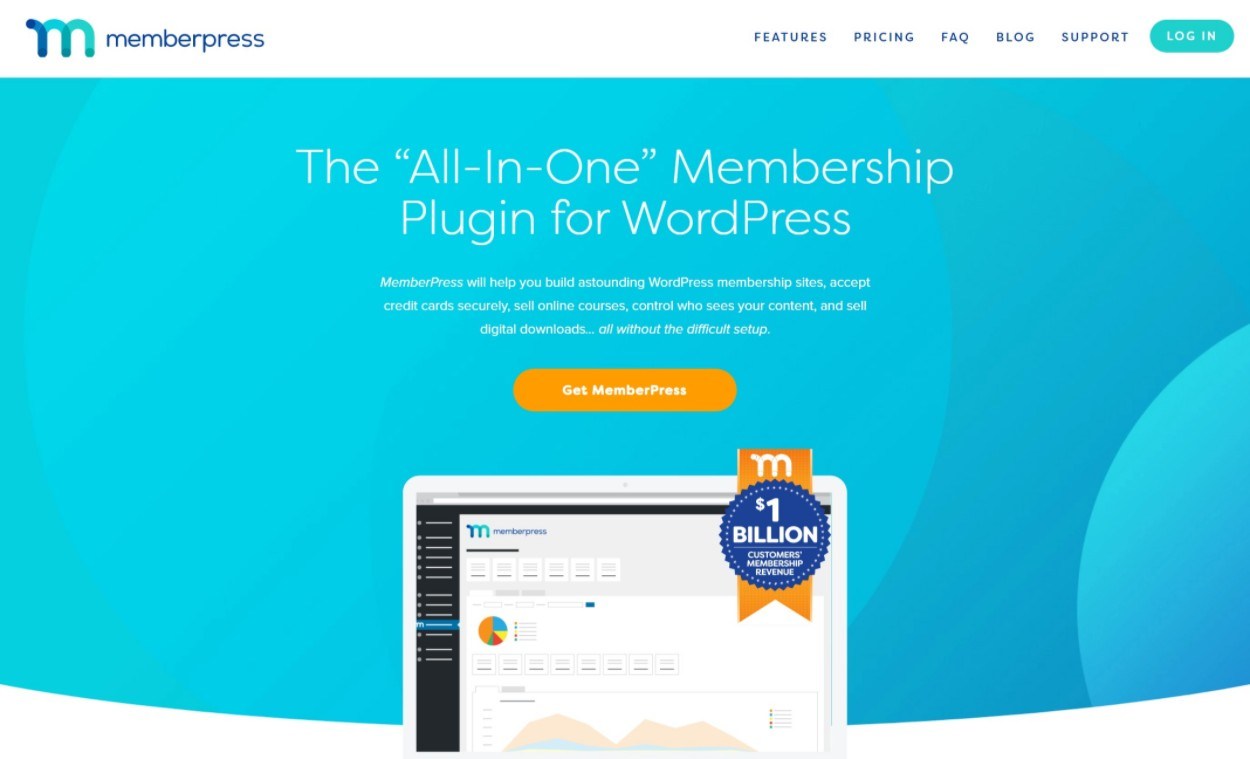
Untuk memulai ulasan MemberPress kami, mari kita lihat fitur-fiturnya secara singkat. Saya akan membuat ini singkat karena saya akan membahas semua fitur utama secara lebih mendalam di bawah ini ketika saya menggunakan plugin.
Tujuan saya di sini hanya untuk memberi Anda pemahaman tingkat tinggi tentang plugin, jika Anda belum menggali terlalu dalam ke situs web MemberPress.
Berikut adalah tampilan tingkat tinggi pada apa yang Anda dapatkan:
- Tingkat keanggotaan tidak terbatas – buat tingkat keanggotaan gratis atau berbayar tanpa batas untuk mengatur pengguna Anda.
- Pembatasan konten – gunakan tingkat keanggotaan Anda untuk membatasi akses ke beberapa/semua situs Anda. Anda juga dapat meneteskan konten dari waktu ke waktu atau mengatur tanggal kedaluwarsa khusus.
- Integrasi pembayaran bawaan – pilih dari pemroses pembayaran populer seperti Stripe, PayPal, dan Authorize.net.
- Paket pembayaran yang fleksibel – membebankan biaya satu kali atau biaya berulang, memberikan uji coba gratis, menawarkan paket pembayaran, membebankan biaya pendaftaran satu kali, dan banyak lagi.
- Keanggotaan grup – menjual keanggotaan ke grup, seperti menjual rencana pelatihan karyawan kepada klien korporat.
- Kupon – gunakan kupon fleksibel untuk memasarkan situs Anda.
- Pembuat kursus – buat kursus untuk anggota Anda melalui pembuat kursus bawaan.
- Email fleksibel – kirim email ke anggota Anda untuk melibatkan mereka pada poin-poin penting.
- Integrasi yang berguna – mudah diintegrasikan dengan Zapier dan alat lainnya, serta plugin WordPress populer seperti bbPress dan Blubrry PowerPress.
- Pelaporan terperinci dan manajemen anggota – lihat laporan untuk melihat kinerja situs Anda dan kelola anggota dan langganan mereka dengan mudah.
Jangan khawatir – Anda akan melihat lebih dalam semua fitur tersebut dalam sekejap.
Bagaimana MemberPress Bekerja untuk Anggota Frontend Anda
Sebelum kita masuk ke pengaturan dan pengelolaan backend, mari kita lihat seperti apa pengalaman anggota bagi anggota Anda.
Untuk memulai, MemberPress memudahkan pembuatan tabel harga front-end. Anda dapat menyesuaikan semua judul dan poin fitur sesuai dengan kebutuhan Anda:
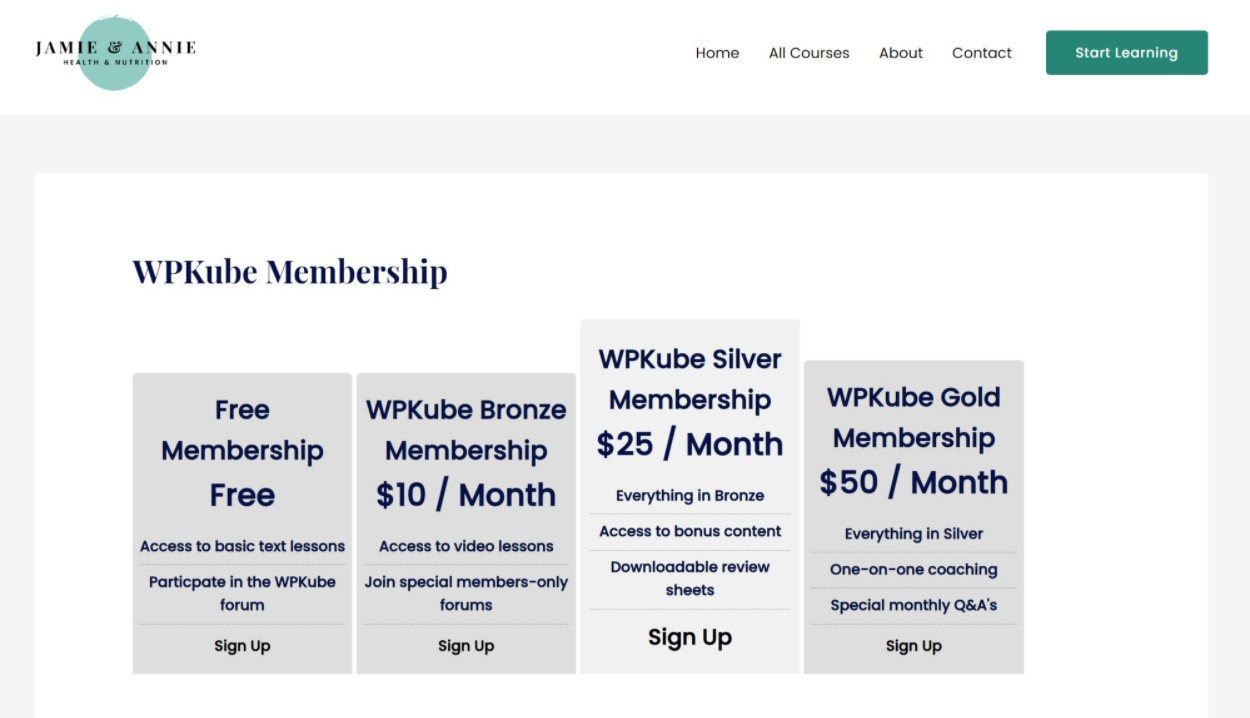
Setelah orang memilih tingkat keanggotaan, mereka akan diminta untuk mendaftar akun ( dan membayar keanggotaan, jika berlaku ).
Anda juga dapat menyesuaikan bidang pada formulir pendaftaran Anda jika diperlukan:
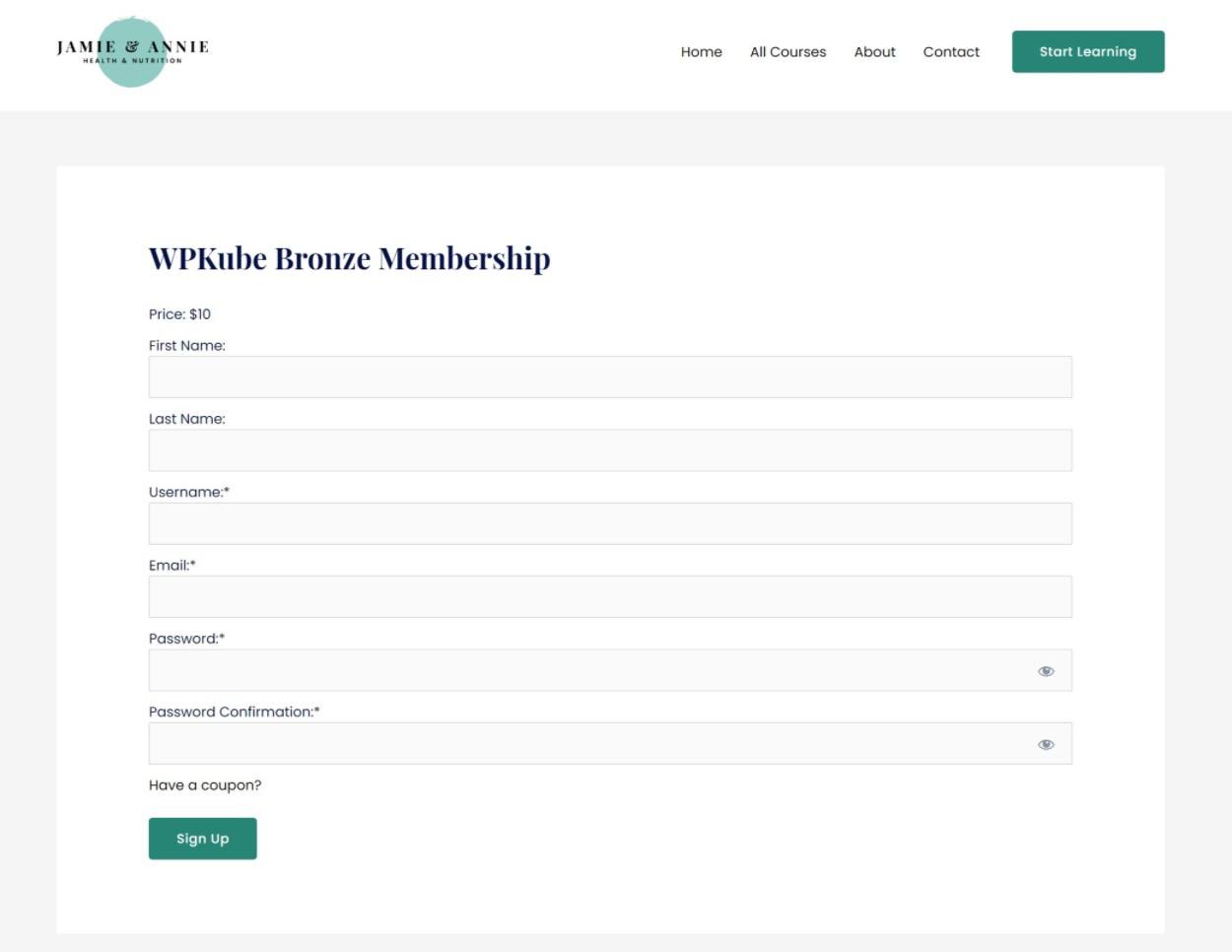
Setelah orang mendaftar, mereka akan dapat mengakses semua konten yang dibatasi untuk level mereka.
Mereka juga akan mendapatkan dasbor frontend sendiri tempat mereka dapat mengelola detail profil, langganan, metode pembayaran, kursus, dan sebagainya.
Jika diaktifkan, anggota juga dapat mengubah dan membatalkan langganan mereka sendiri, yang bagus karena Anda tidak perlu campur tangan secara manual untuk manajemen langganan dasar ( meskipun Anda dapat melakukannya bila diperlukan ):
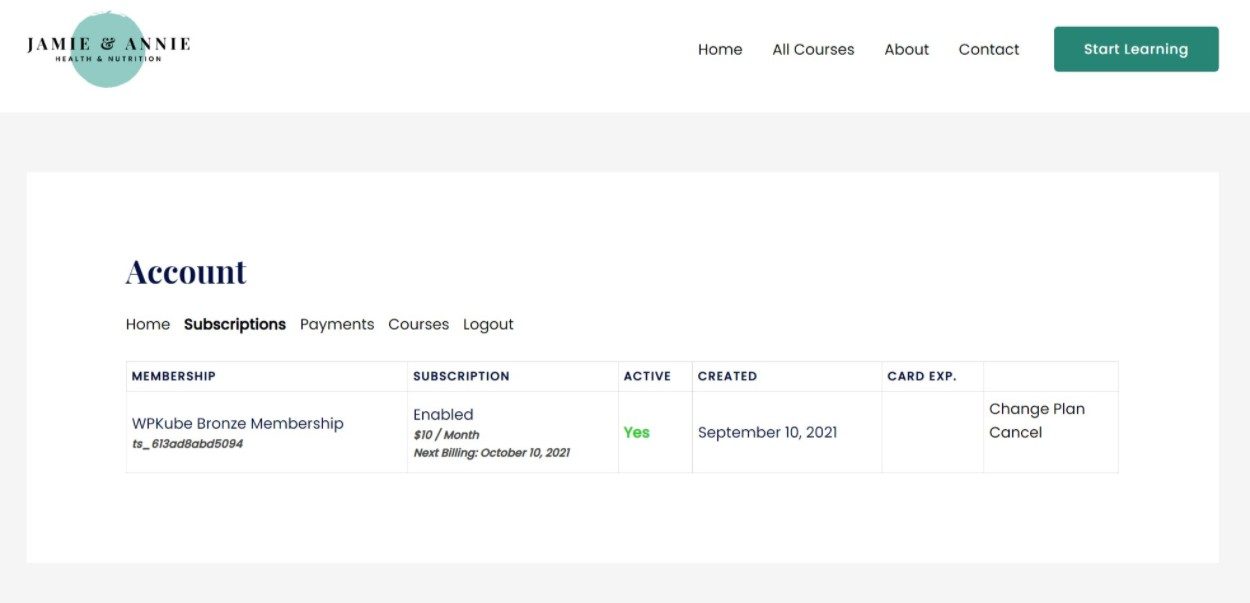
Itu sekilas. Tetapi secara umum, MemberPress melakukan pekerjaan yang cukup baik untuk menciptakan pengalaman frontend yang luar biasa bagi anggota Anda.
Secara pribadi, saya pikir salah satu poin kuatnya adalah betapa mudahnya MemberPress membuat tabel harga yang menarik, karena ini adalah fitur yang tidak ditawarkan oleh semua plugin keanggotaan.
Cara Mengatur MemberPress di Backend
Sekarang, mari kita langsung menggunakan backend dan saya akan menunjukkan kepada Anda bagaimana rasanya membuat situs keanggotaan dengan MemberPress. Tentu saja, saya tidak dapat menunjukkan kepada Anda setiap pengaturan, tetapi saya akan mencoba untuk membahas poin-poin tinggi sehingga Anda bisa mendapatkan ide bagus tentang bagaimana rasanya bekerja dengan MemberPress.
Menyiapkan Metode Pembayaran
Kecuali Anda hanya menawarkan keanggotaan gratis, langkah pertama Anda adalah menyiapkan metode pembayaran, yang dapat Anda lakukan dari area pengaturan.
Di luar kotak, MemberPress mendukung lima metode pembayaran yang berbeda:
- Garis
- Otorisasi.net
- Pembayaran Ekspres PayPal
- Standar PayPal
- Pembayaran Offline
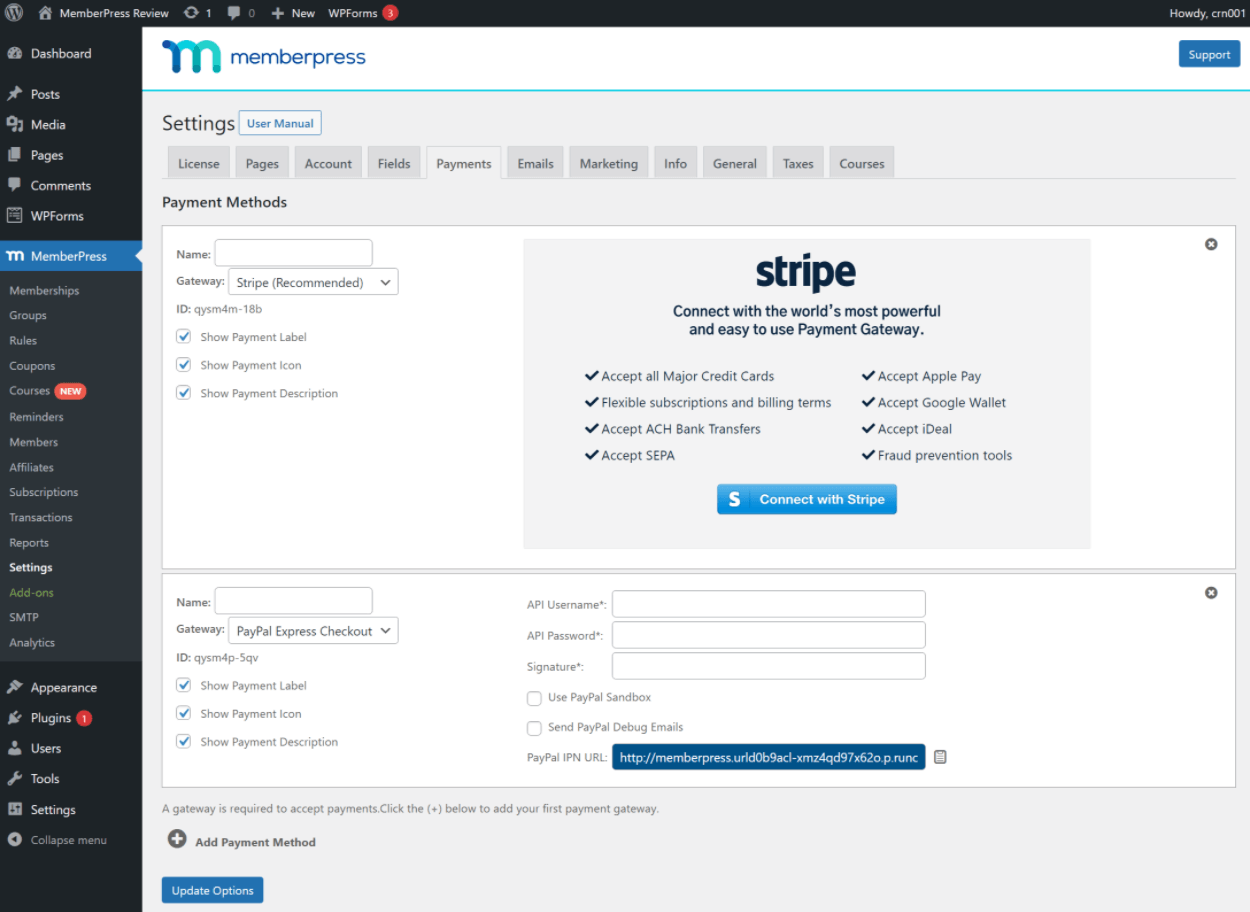
Satu hal yang menyenangkan adalah Anda dapat mengatur beberapa gateway dan membiarkan anggota memilih.
Selain integrasi bawaan, Anda juga dapat menemukan plugin pihak ketiga untuk menambahkan lebih banyak opsi pembayaran. Misalnya, plugin MemberPress WooCommerce Plus memungkinkan Anda menggunakan WooCommerce untuk memproses pembayaran MemberPress, yang membuka semua gateway pembayaran yang tersedia untuk WooCommerce.
Menyiapkan Tingkat Keanggotaan
Setelah Anda menyiapkan gateway pembayaran, langkah selanjutnya adalah membuat tingkat keanggotaan Anda.
MemberPress memungkinkan Anda membuat tingkat keanggotaan tanpa batas. Anda dapat membuatnya gratis atau membebankan biaya satu kali atau biaya berulang untuk akses.
Untuk memulai, Anda menuju ke MemberPress → Memberships → Add New .
Pertama, Anda dapat memasukkan nama dan deskripsi. Kemudian, Anda dapat menggunakan kotak Ketentuan Keanggotaan untuk mengontrol harga dan durasi:
- Harga – masukkan nol untuk keanggotaan gratis atau harga apa pun untuk keanggotaan berbayar.
- Jenis Penagihan – satu kali atau berulang.
Untuk pembayaran satu kali, Anda dapat memilih berapa lama untuk memberikan akses untuk pembayaran tersebut. Anda memiliki tiga opsi:
- Seumur hidup
- Kedaluwarsa – kedaluwarsa X hari, minggu, bulan, atau tahun setelah tanggal pendaftaran anggota.
- Tetap kedaluwarsa – kedaluwarsa pada tanggal tertentu, apa pun yang terjadi. Misal keanggotaan hingga 31 Desember 2022.
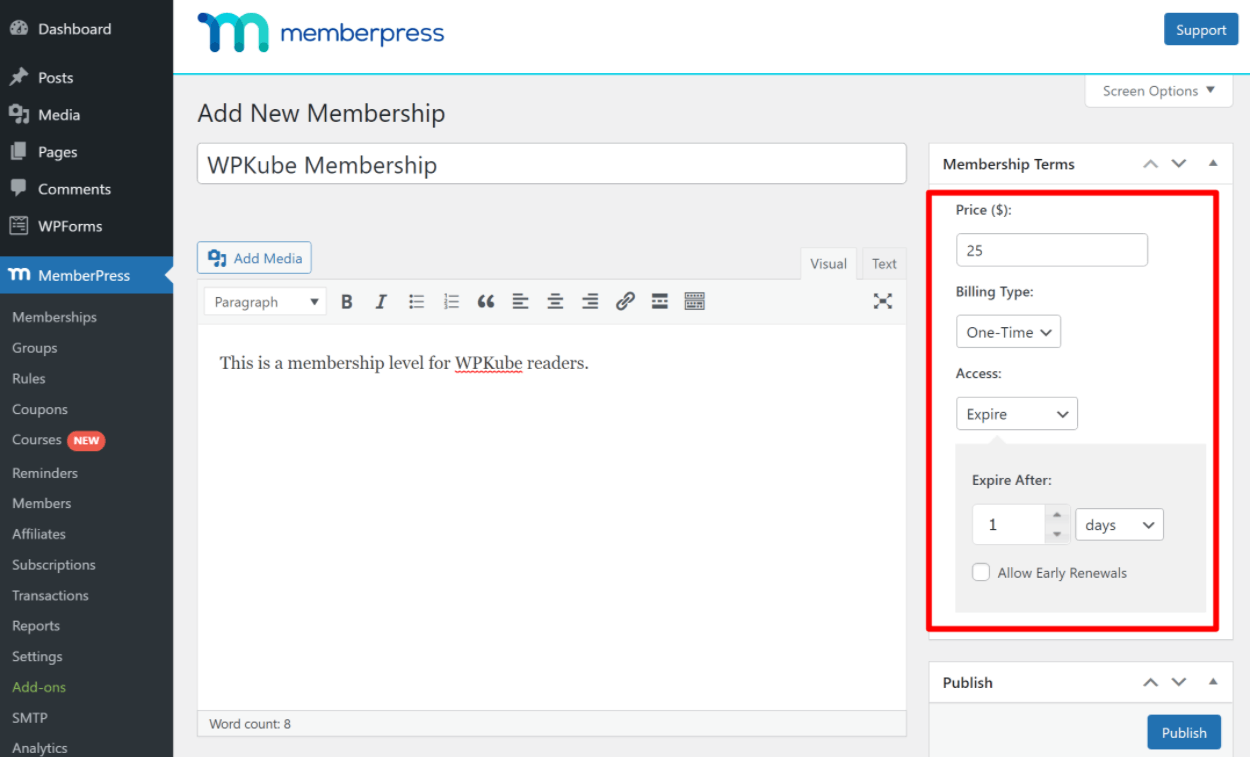
Untuk keanggotaan berulang, Anda dapat mengatur interval penagihan tetapi Anda juga mendapatkan dua opsi baru:
- Masa percobaan – menawarkan masa percobaan gratis atau berbayar sebelum dimulai.
- Batasi Siklus Pembayaran – Anda dapat mengatur jumlah pembayaran maksimum dan kemudian mengakhiri akses atau memberikan akses seumur hidup. Ini adalah fitur yang berguna untuk paket pembayaran. Misalnya, tiga pembayaran $297 untuk akses seumur hidup. Anda dapat menggabungkan ini dengan konten yang menetes untuk memastikan orang bertahan.
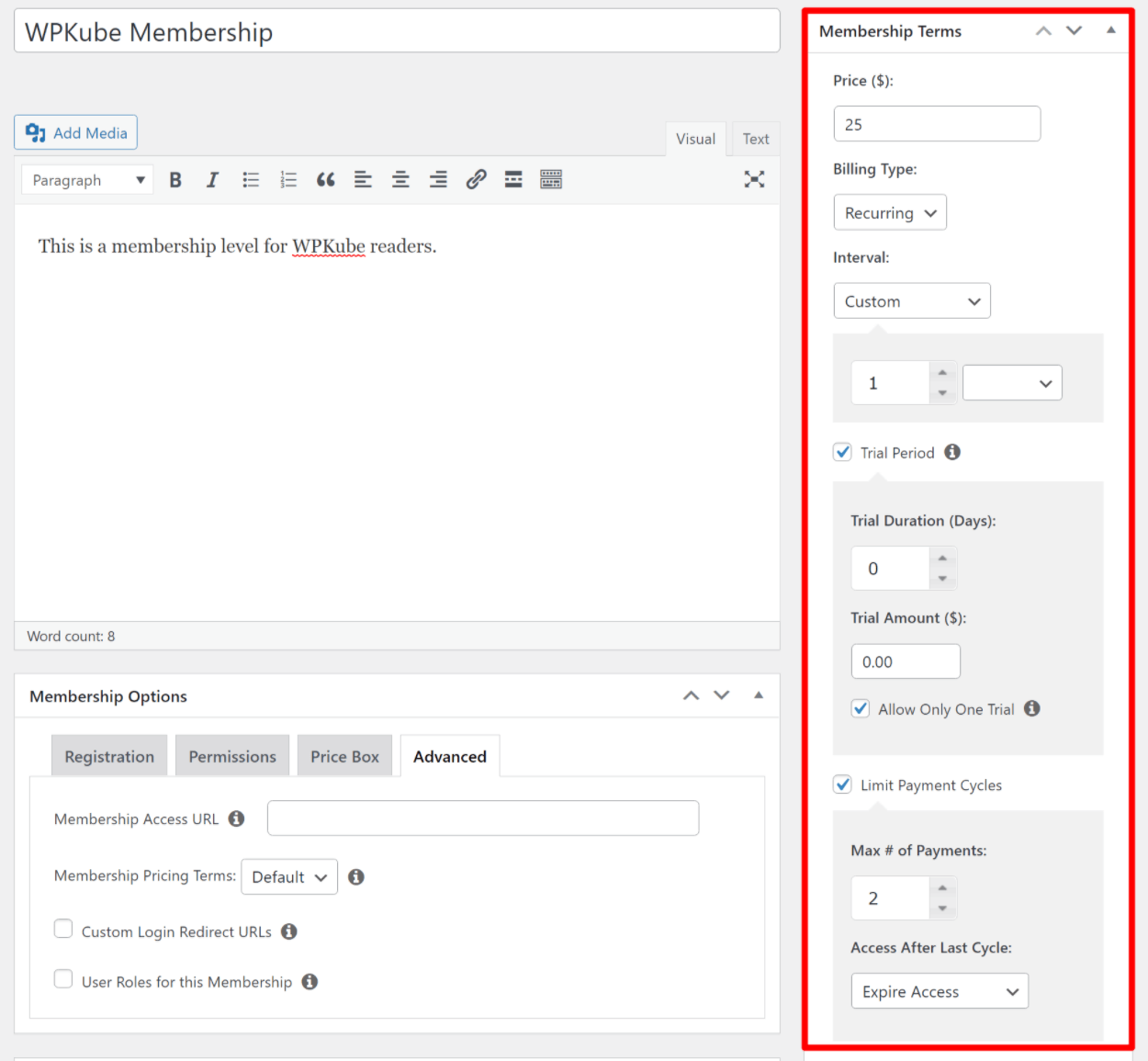
Di bawah editor deskripsi, Anda akan mendapatkan kotak Opsi Keanggotaan untuk mengonfigurasi beberapa pengaturan tambahan untuk keanggotaan Anda termasuk:
- Pendaftaran – sesuaikan pesan pendaftaran, tawarkan metode pembayaran tertentu, sesuaikan bidang pada formulir pendaftaran.
- Izin – pilih siapa yang dapat membeli keanggotaan ini. Misalnya, Anda dapat membuatnya agar hanya orang yang sudah berlangganan keanggotaan lain yang dapat berlangganan yang ini.
- Harga – Anda dapat menyesuaikan bagaimana level ini muncul di tabel/daftar harga Anda, termasuk menyorotnya untuk menarik perhatian dan mencantumkan fitur tertentu. Ini adalah fitur yang cukup unik yang tidak ditawarkan oleh kebanyakan plugin lain.
- Lanjutan – Anda dapat mengatur peran pengguna khusus untuk keanggotaan ini, menambahkan pengalihan setelah masuk, dan beberapa pengaturan lain-lain.
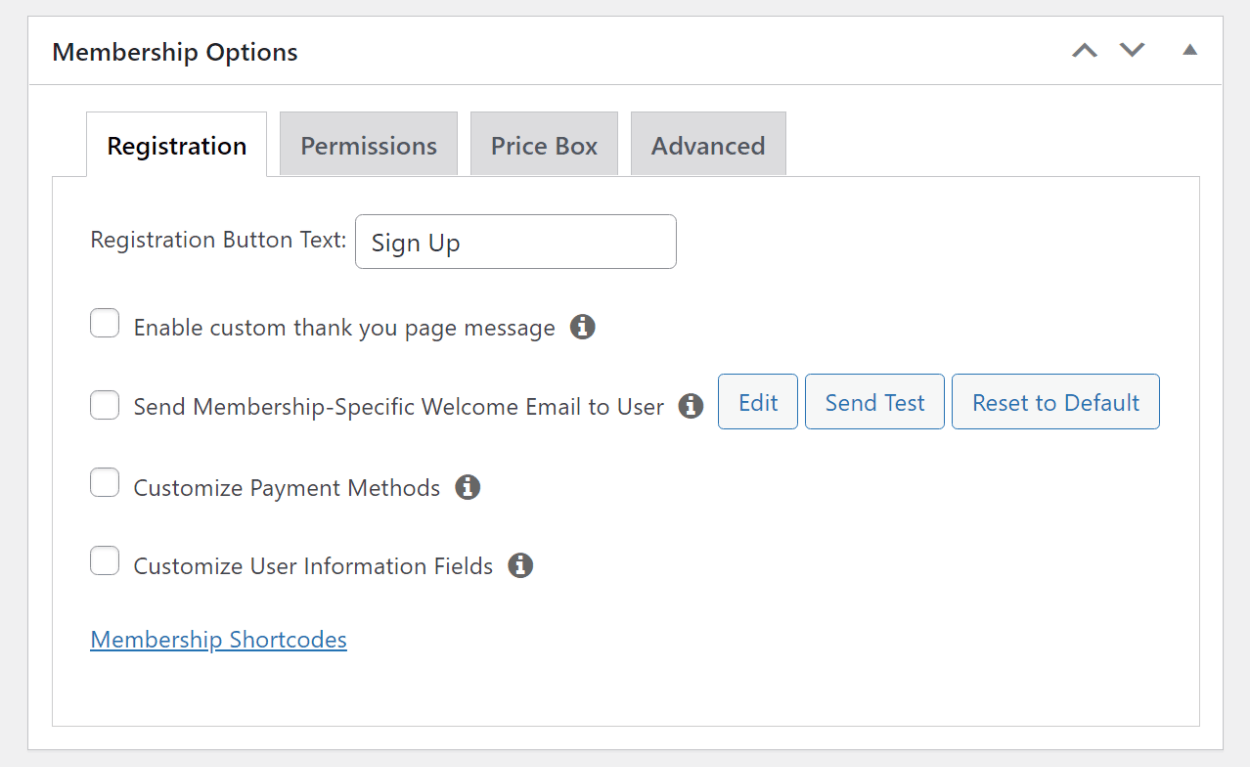
Dan itu saja! Setelah Anda mempublikasikannya, Anda secara resmi memiliki tingkat keanggotaan. Anda dapat mengulangi prosesnya untuk menambahkan lebih banyak level.
Membuat Jalur Peningkatan/Penurunan Keanggotaan Berjenjang
Jika Anda menawarkan tingkat keanggotaan yang berbeda, Anda mungkin ingin menautkan tingkat keanggotaan Anda bersama-sama untuk membuat jalur peningkatan atau penurunan versi. Artinya, orang dapat meningkatkan keanggotaan mereka dari tingkat pemula ke tingkat dengan harga lebih tinggi. Jika Anda mengatur ini, anggota Anda dapat dengan mudah meningkatkan dan menurunkan versi dari dasbor frontend mereka.
Untuk mengatur ini, Anda dapat menggunakan apa yang disebut MemberPress sebagai “Grup” dengan membuka MemberPress → Grup → Tambah Baru .
Anda dapat membuat hierarki untuk paket Anda dan Anda juga dapat mengonfigurasi detail penting lainnya seperti apakah akan menyetel ulang periode penagihan atau tidak jika seseorang meningkatkan ke paket baru:
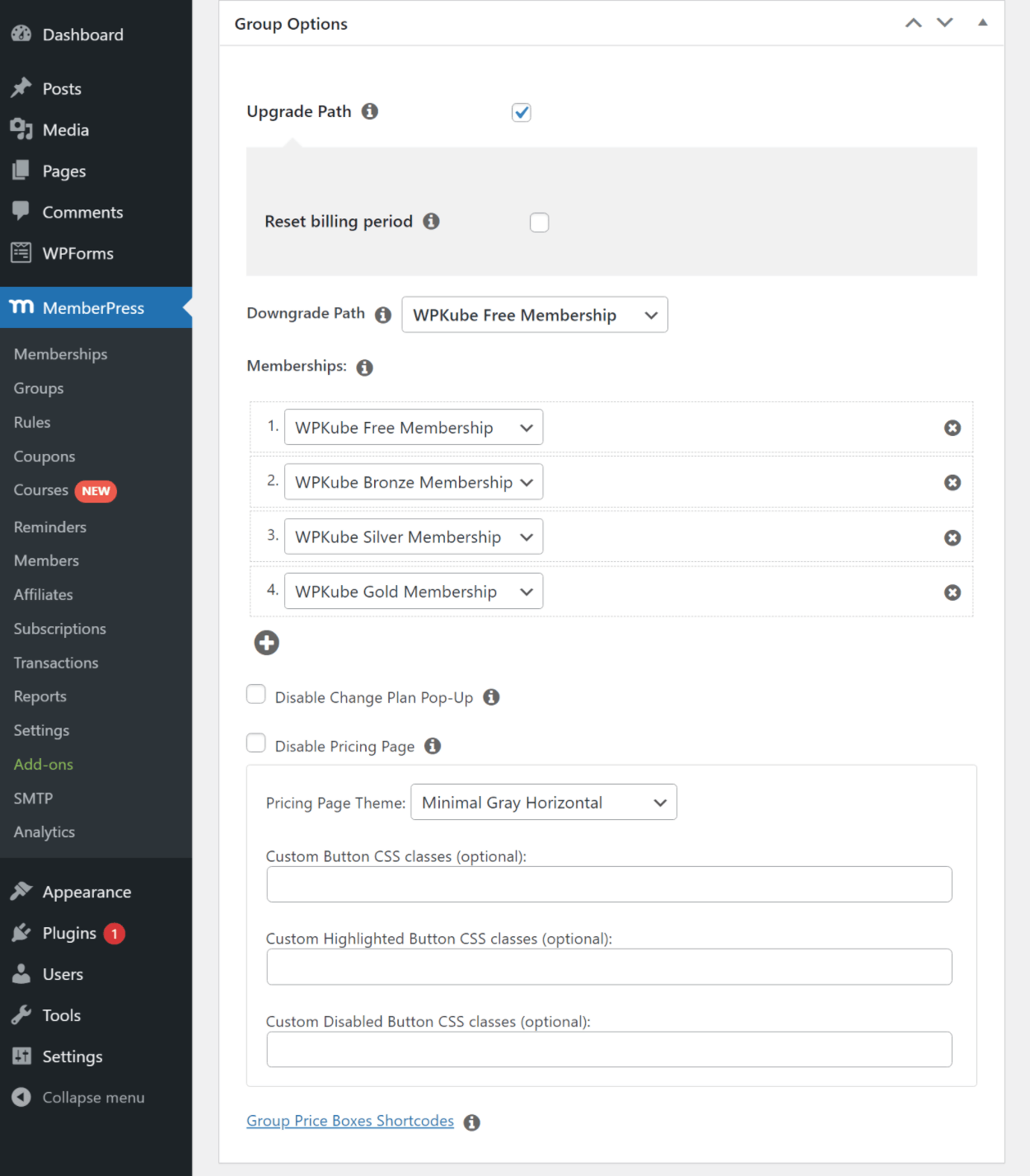
Anda juga dapat membuat halaman harga khusus untuk semua paket dalam grup ini. Inilah yang saya lakukan untuk contoh frontend dari ulasan sebelumnya.
Membatasi Akses ke Konten
Setelah Anda mengatur tingkat keanggotaan Anda, langkah selanjutnya adalah mulai membatasi konten Anda.
MemberPress memberi Anda dua cara tingkat tinggi untuk membatasi konten:
- Anda dapat mengatur aturan untuk melindungi seluruh bagian konten atau membatasi konten secara massal, seperti semua posting dalam kategori tertentu.
- Anda dapat membatasi bagian tertentu dari konten menggunakan blok khusus, kode pendek, atau integrasi pembuat halaman ( lebih lanjut tentang itu nanti ).
Untuk sepenuhnya membatasi akses ke konten, Anda akan mengatur "aturan" ( MemberPress → Aturan ).
Area aturan pembatasan sangat fleksibel – lebih fleksibel daripada banyak plugin keanggotaan lain yang saya gunakan.
Ada dua bagian utama dari sebuah aturan:
- Konten yang Dilindungi – konten yang ingin Anda batasi.
- Kondisi Akses – siapa yang seharusnya dapat mengakses konten tersebut.
Konten yang Dilindungi
Anda mendapatkan banyak opsi untuk menargetkan konten yang dilindungi:
- Semua konten.
- Semua konten dengan kategori tertentu – dari jenis posting apa pun.
- Semua konten dengan tag tertentu.
- Semua posting – jenis posting “Posting”, AKA posting blog.
- Satu posting – pilih satu posting.
- Postingan dengan kategori tertentu.
- Postingan dengan tag tertentu.
- Semua halaman – jenis posting “Halaman”.
- Satu halaman – pilih halaman tertentu.
- halaman anak dari.
- Semua kelompok.
- Sebuah kelompok tunggal.
- Kelompok anak dari.
- Parsial – atur ini dengan kode pendek atau blok.
- URI Khusus – masukkan URL apa saja ( asalkan itu bagian dari situs WordPress Anda ).
Jika Anda telah membuat jenis kiriman khusus apa pun, Anda juga akan mendapatkan opsi yang sama dengan jenis "Postingan" tetapi untuk jenis kiriman khusus Anda.
Untuk setiap aturan, Anda juga mendapatkan opsi "Kecuali", yang memungkinkan Anda mengecualikan bagian konten tertentu dengan memasukkan ID mereka.
Untuk setiap aturan, Anda hanya dapat menyiapkan satu jenis konten yang dilindungi. Karena alasan ini, Anda pasti ingin memastikan bahwa Anda memanfaatkan kategori dan tag dengan cerdas untuk menyederhanakan aturan pembatasan Anda. Misalnya, membuat satu kategori untuk semua konten untuk tingkat keanggotaan tertentu.
Untuk pembatasan konten sebagian, Anda dapat menggunakan kode pendek atau blok khusus. Dengan blok, Anda cukup menambahkan blok sekali dan kemudian menumpuk blok yang ingin Anda batasi di dalamnya. Anda kemudian dapat menggunakan pengaturan blok untuk menautkannya ke aturan:
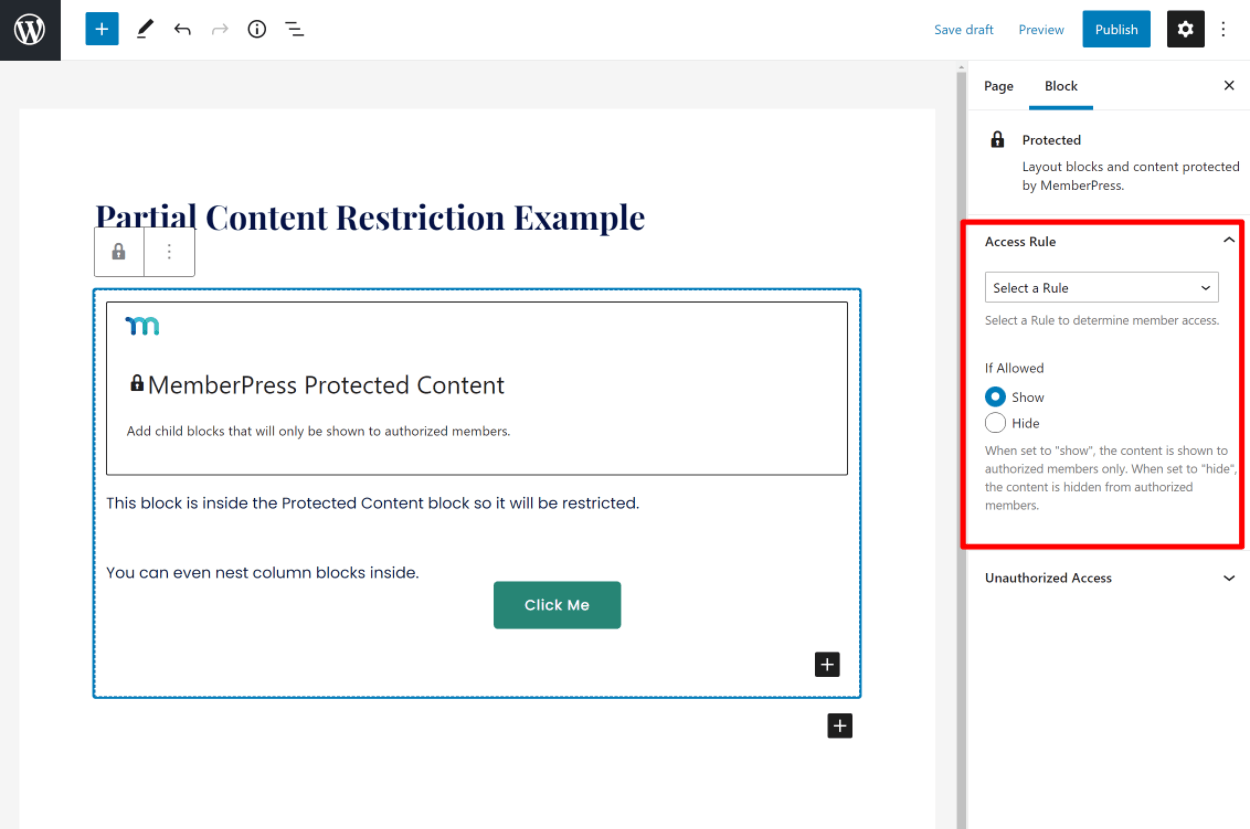
Anda juga mendapatkan beberapa opsi khusus jika Anda menggunakan plugin pembuat halaman – lebih lanjut tentang itu nanti.
Kondisi Akses
Setelah Anda mengatur konten yang dilindungi, Anda dapat mengonfigurasi kondisi akses Anda – yaitu siapa yang dapat mengakses konten tersebut. Di sini, Anda mendapatkan opsi untuk menyiapkan beberapa aturan jika diperlukan.
Anda mendapatkan empat kondisi akses:
- Keanggotaan – pilih salah satu tingkat keanggotaan Anda.
- Anggota – pilih anggota tertentu.
- Peran – pilih peran pengguna WordPress tertentu.
- Kemampuan – pilih pengguna yang akunnya memiliki kemampuan tertentu ( bagian dari sistem peran WordPress ).
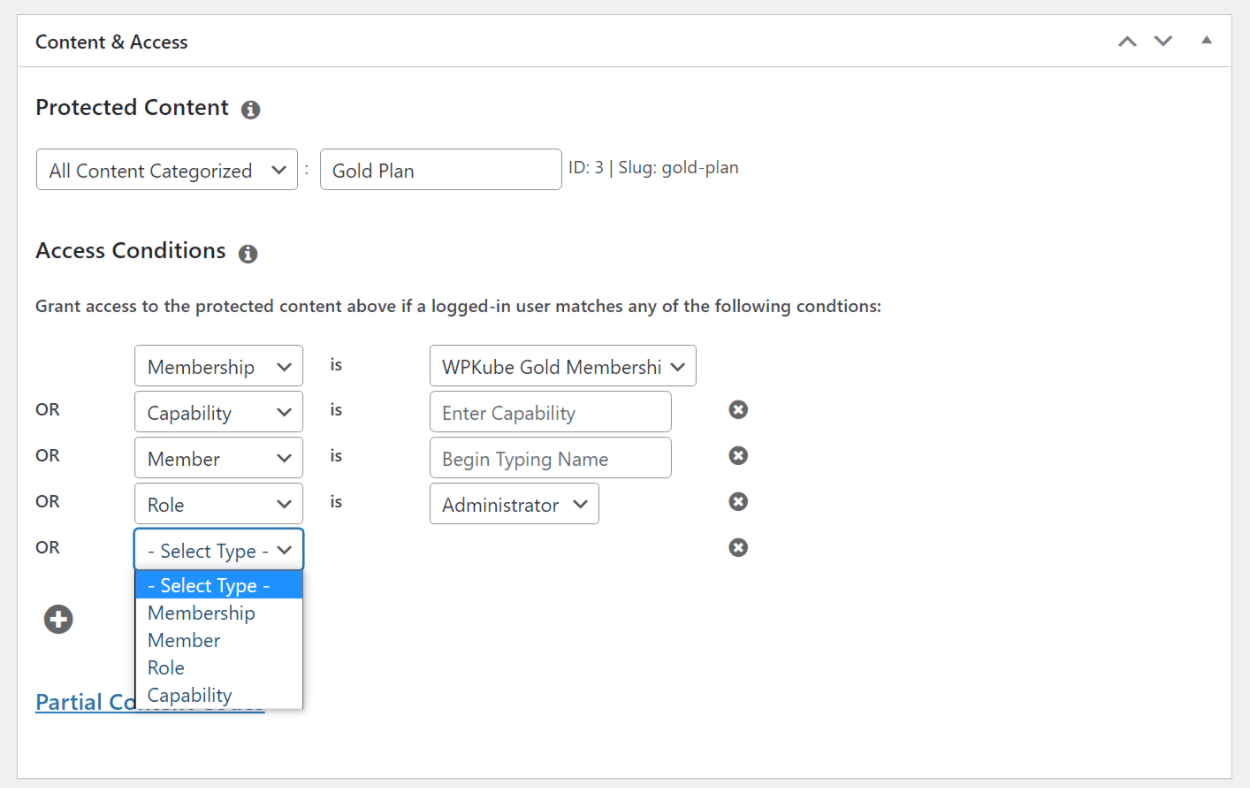
Memiliki semua opsi ini memberi Anda banyak fleksibilitas, dan menurut saya ini adalah keunggulan MemberPress.
Konten Menetes dan Kedaluwarsa
Lebih jauh ke bawah halaman, Anda dapat mengatur konten yang menetes dan kedaluwarsa untuk aturan ini:
- Tetes – buat konten tersedia saat ini.
- Kedaluwarsa – membuat konten tidak tersedia saat ini.
Untuk aturan tetesan dan kedaluwarsa, Anda mendapatkan beberapa opsi penargetan waktu. Anda dapat melakukannya X hari, minggu, bulan, atau tahun setelah menjadi anggota…
- Daftar.
- Membeli keanggotaan apa pun yang memenuhi syarat untuk aturan ini.
- Membeli keanggotaan tertentu.
Anda juga dapat meneteskan atau kedaluwarsa konten pada tanggal tetap.
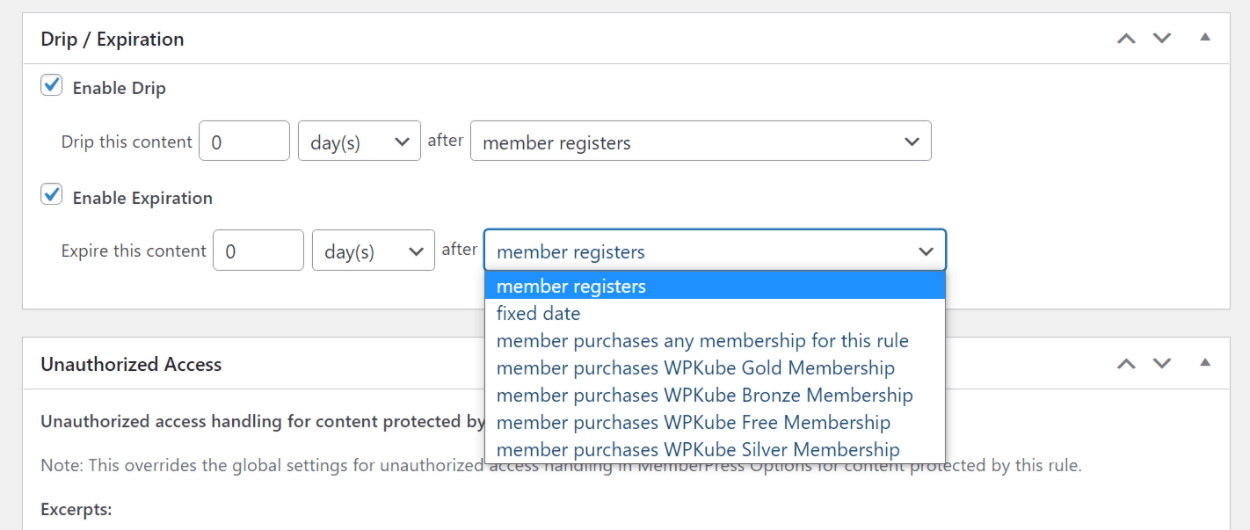
Mengonfigurasi Email
Situs keanggotaan perlu mengirim banyak email ke anggota. Untuk membantu Anda mengontrol email tersebut, Anda dapat membuka tab Email di pengaturan.
Untuk setiap email, Anda dapat mengaktifkan atau menonaktifkannya sesuai dengan preferensi Anda. Jika Anda mengklik tombol Edit , Anda juga dapat menggunakan editor Klasik dan menggabungkan tag untuk menyesuaikan konten email:
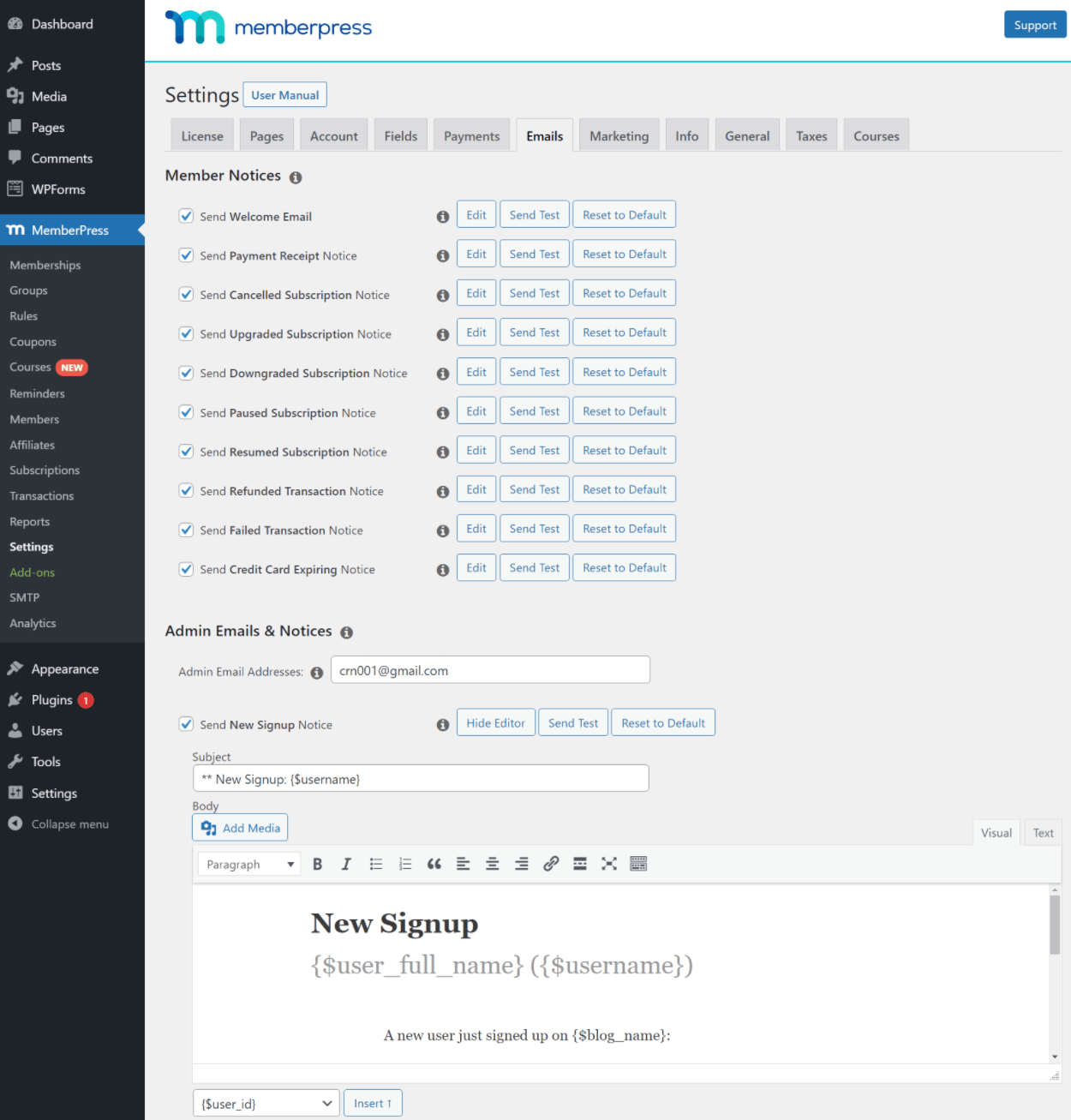
Anda juga mendapatkan antarmuka terpisah untuk mengatur "pengingat" dengan membuka MemberPress → Reminders . Pengingat memungkinkan Anda memberi tahu orang-orang sebelum tindakan penting, seperti keanggotaan mereka kedaluwarsa, perpanjangan otomatis yang akan datang, kartu kredit yang kedaluwarsa, dan banyak lagi.

Untuk setiap jenis pengingat, Anda dapat memilih berapa hari sebelum acara untuk mengirimkannya. Anda juga dapat membatasi keanggotaan tertentu dan memilih apakah akan mengingatkan pengguna, admin situs, atau keduanya.
Seperti email lainnya, Anda juga dapat menyesuaikan kontennya menggunakan editor:
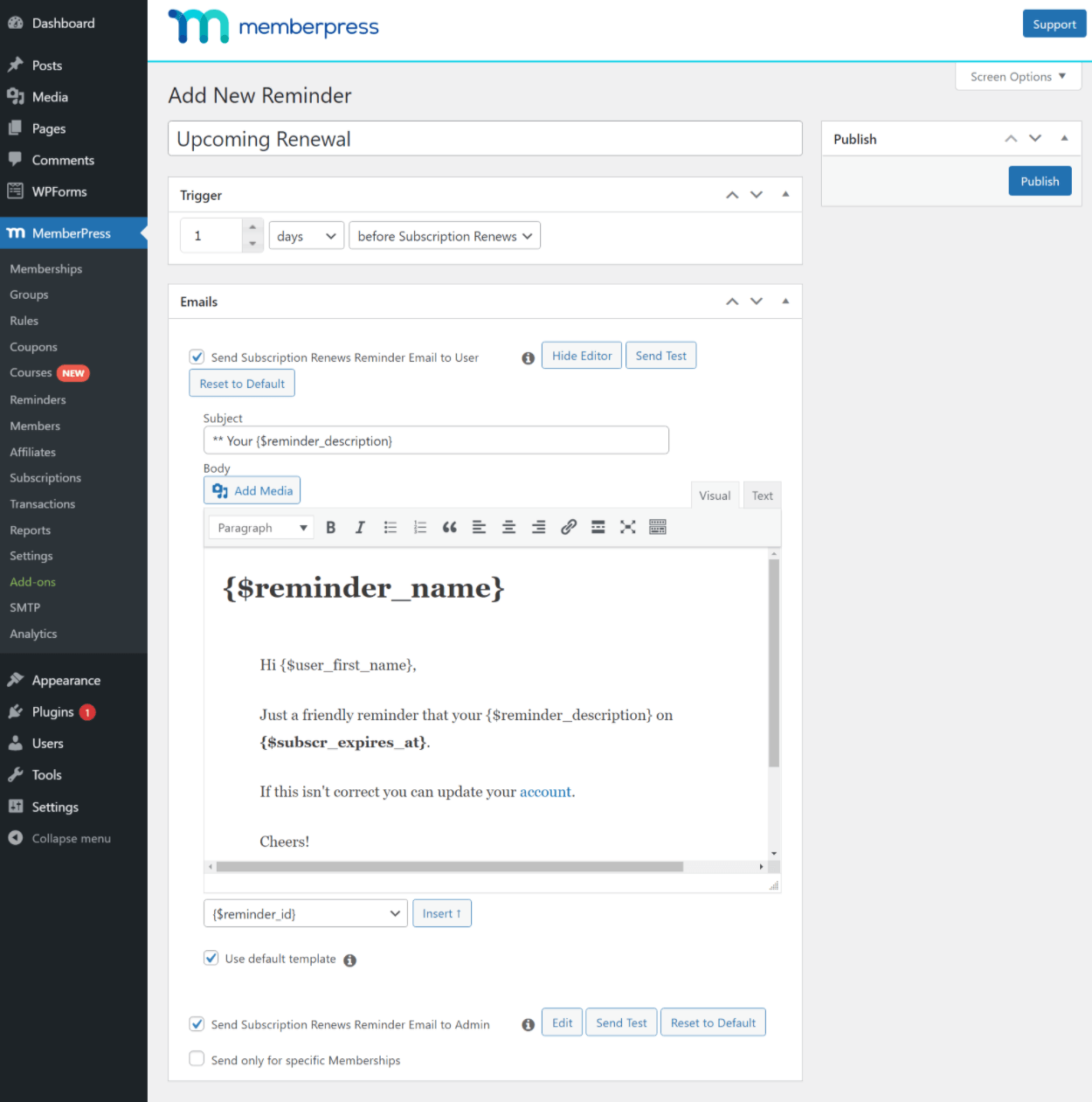
Untuk memastikan semua email ini sampai ke pelanggan, saya sarankan untuk menyiapkan plugin dan layanan SMTP seperti Post SMTP atau WP Mail SMTP.
Untuk email pemasaran, MemberPress menawarkan integrasi bawaan dengan sejumlah plugin populer dan layanan pemasaran email termasuk yang berikut:
- MailPenyair
- Simpanse surat
- Kampanye Aktif
- AWeber
- Pemantau Kampanye
- Kontak konstan
- Menetes
- Dapatkan Respons
- Gila Mimi
- pengirim surat
- sendy
Anda dapat secara otomatis menyinkronkan anggota Anda ke layanan, termasuk menandai mereka berdasarkan tingkat keanggotaan mereka (atau data lainnya).
Jika Anda ingin menyiapkan otomatisasi yang lebih canggih, Anda dapat menggunakan webhook atau Zapier, serta solusi otomatisasi WordPress yang dihosting sendiri seperti Uncanny Automator dan WP Fusion.
Menjelajahi Beberapa Opsi Pengaturan Lainnya
Tentu saja, ada banyak opsi pengaturan lainnya, tetapi saya hanya ingin mencapai detail utama. Jika Anda pergi ke area pengaturan, Anda akan dapat mengakses banyak detail termasuk:
- Registrasi.
- Bidang pengguna khusus.
- Dasbor anggota.
- Kemampuan anggota – misalnya apakah mereka dapat menghentikan sementara dan melanjutkan keanggotaan mereka sendiri?
- Paywall.
- Pajak.
- Dll.
Berikut adalah contoh opsi terperinci yang Anda dapatkan di area Pengaturan akun :
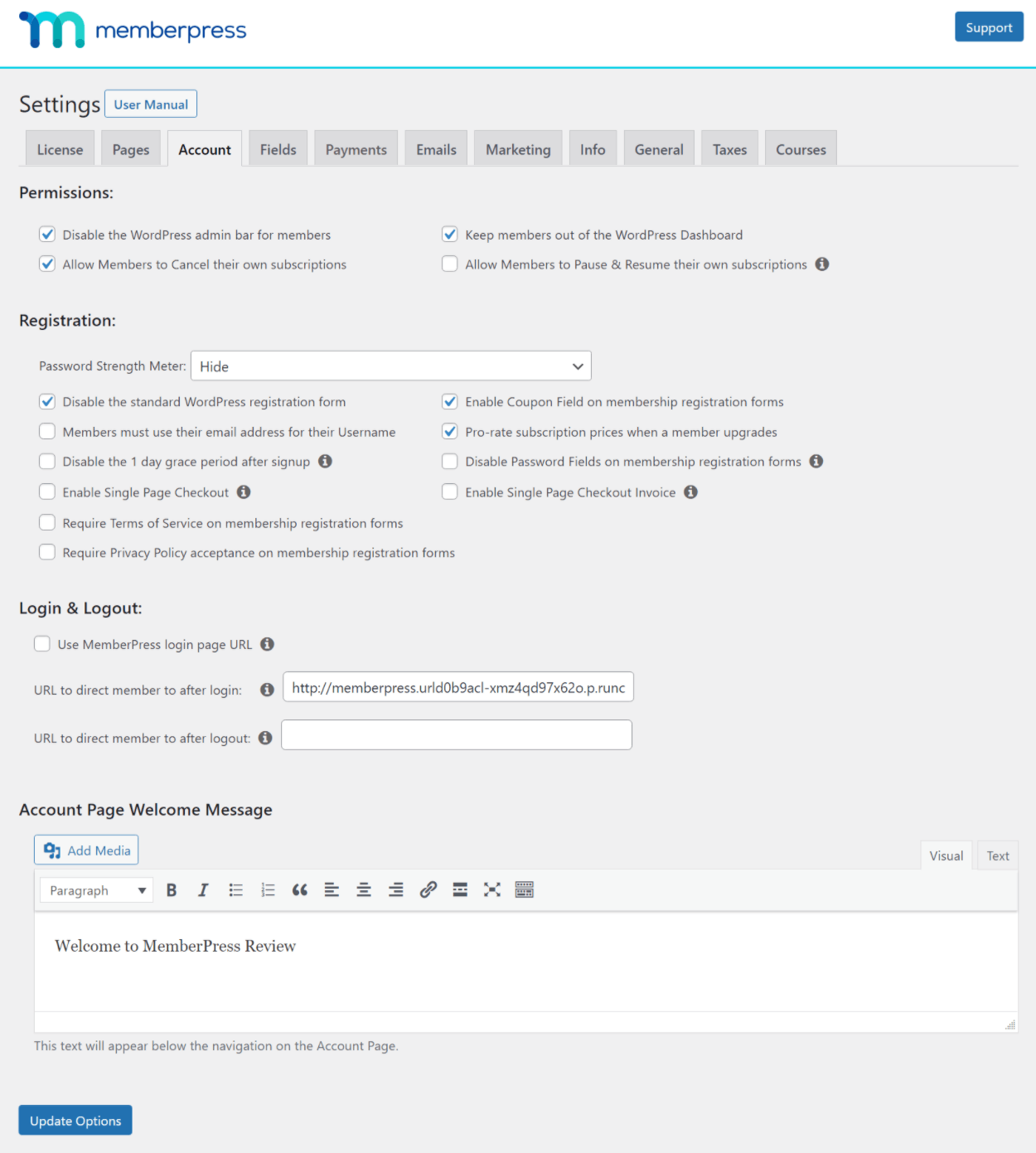
Cara Mengelola Situs Keanggotaan Anda
Di atas, saya mencoba memberi Anda gambaran tentang bagaimana membuat dan menyesuaikan situs keanggotaan dengan MemberPress.
Sekarang, mari beralih ke bagaimana mengelola situs keanggotaan Anda sehari-hari.
Manajemen Anggota
Untuk mengelola anggota Anda, Anda dapat membuka MemberPress → Members .
Di sini, Anda akan melihat ringkasan setiap anggota, bersama dengan detail seperti langganan, transaksi, nilai umur, dll.
Anda dapat menggunakan filter di bagian atas untuk menemukan anggota tertentu dan Anda juga dapat mengekspor semua data sebagai CSV jika diperlukan:
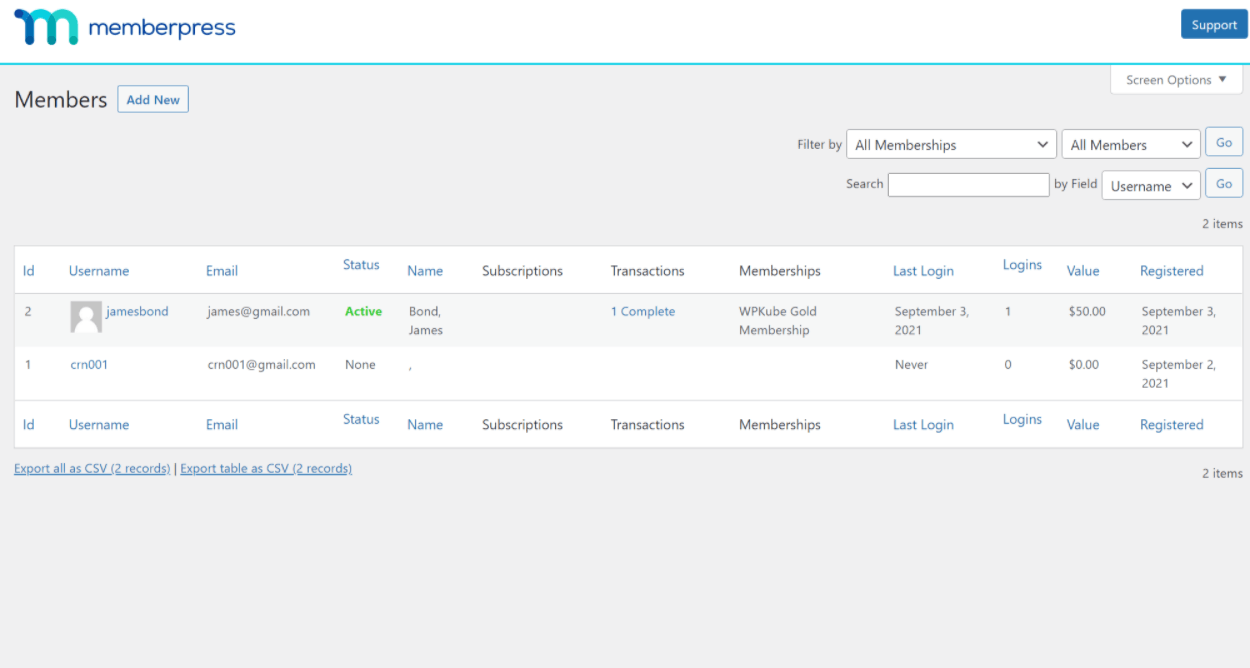
Jika Anda mengklik anggota tertentu, Anda akan dapat mengedit semua informasi profil WordPress normal. Anda juga akan mendapatkan bidang khusus MemberPress baru untuk mengelola langganan mereka, mengirim ulang email selamat datang, dan seterusnya:
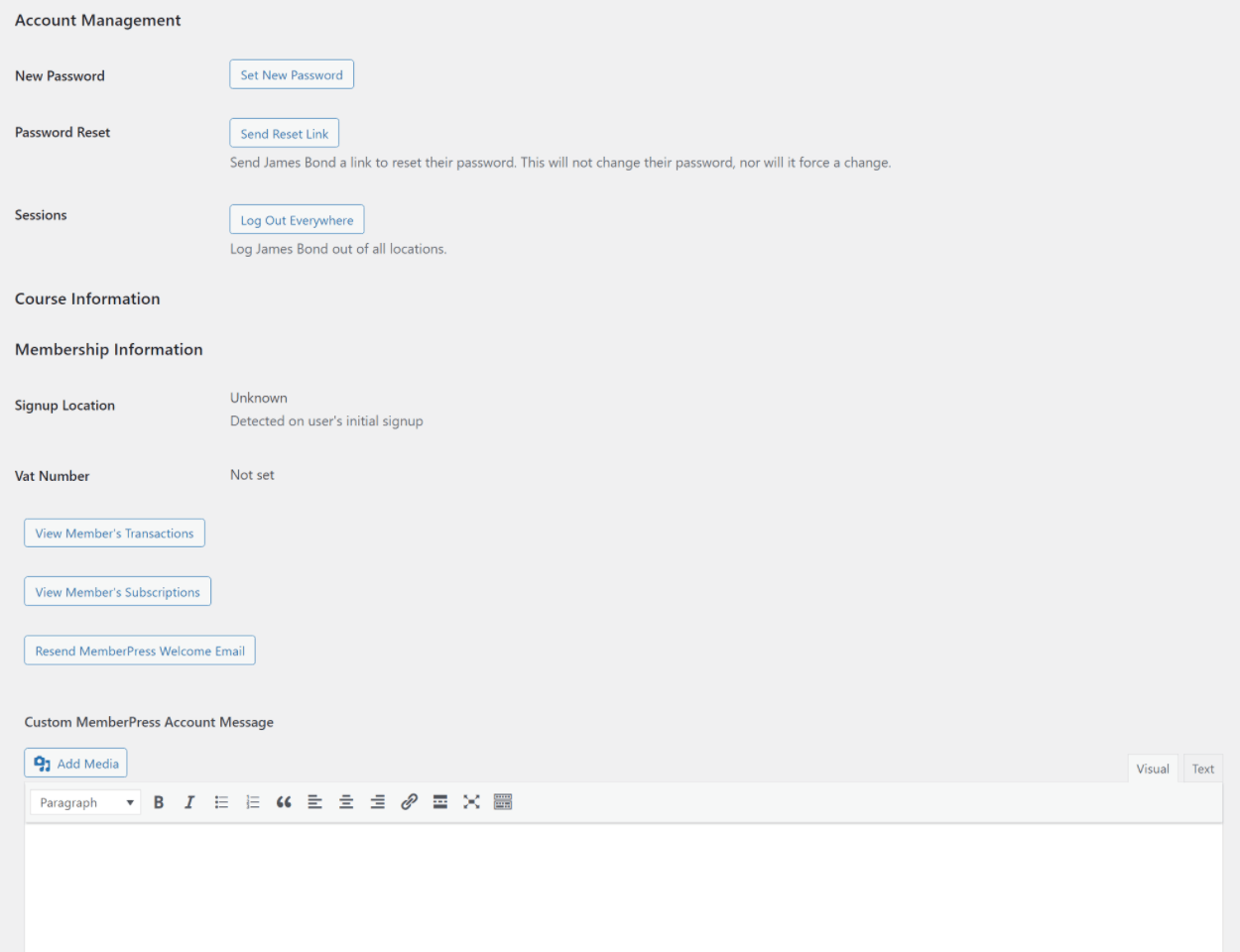
Manajemen Berlangganan dan Transaksi
Untuk mengelola dan membuat langganan dan transaksi, Anda akan mendapatkan dua area – Langganan dan Transaksi .
Di area Langganan , Anda dapat melihat semua langganan di situs Anda, dengan tab berbeda untuk berulang dan tidak berulang. Anda juga dapat mengedit detail dengan cepat, seperti menonaktifkan auto-rebill:
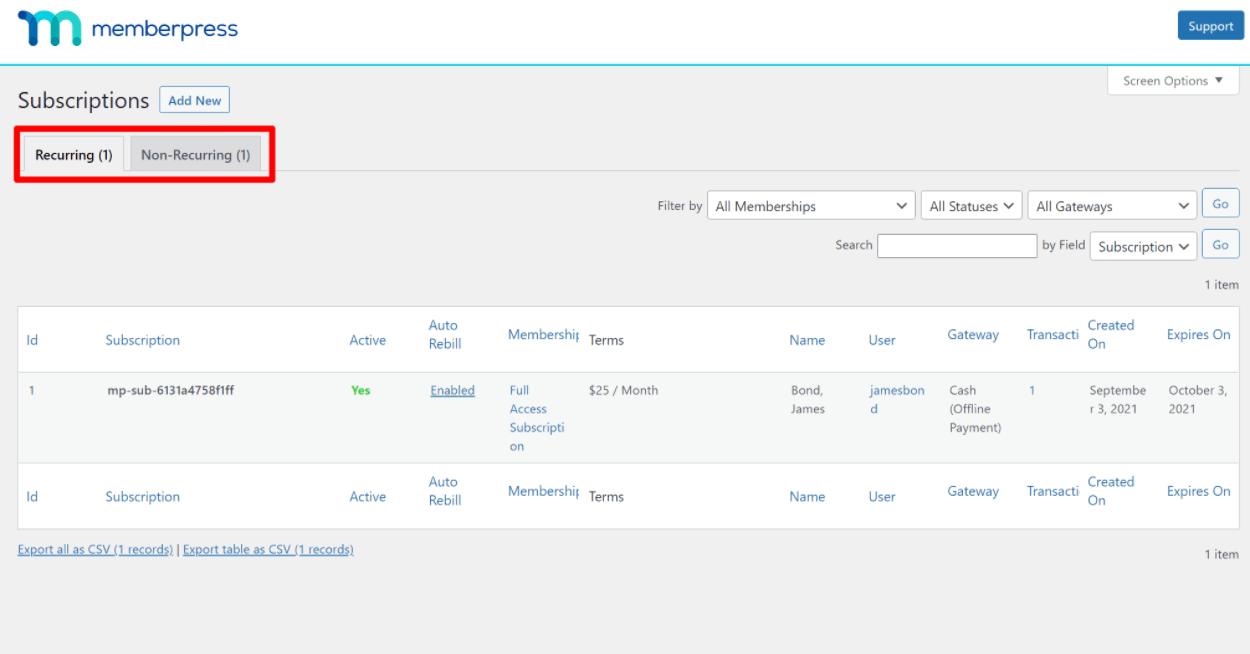
Jika Anda mengedit langganan, Anda dapat mengganti semua detail secara manual, termasuk mengubah harga, menambahkan uji coba khusus, dll.
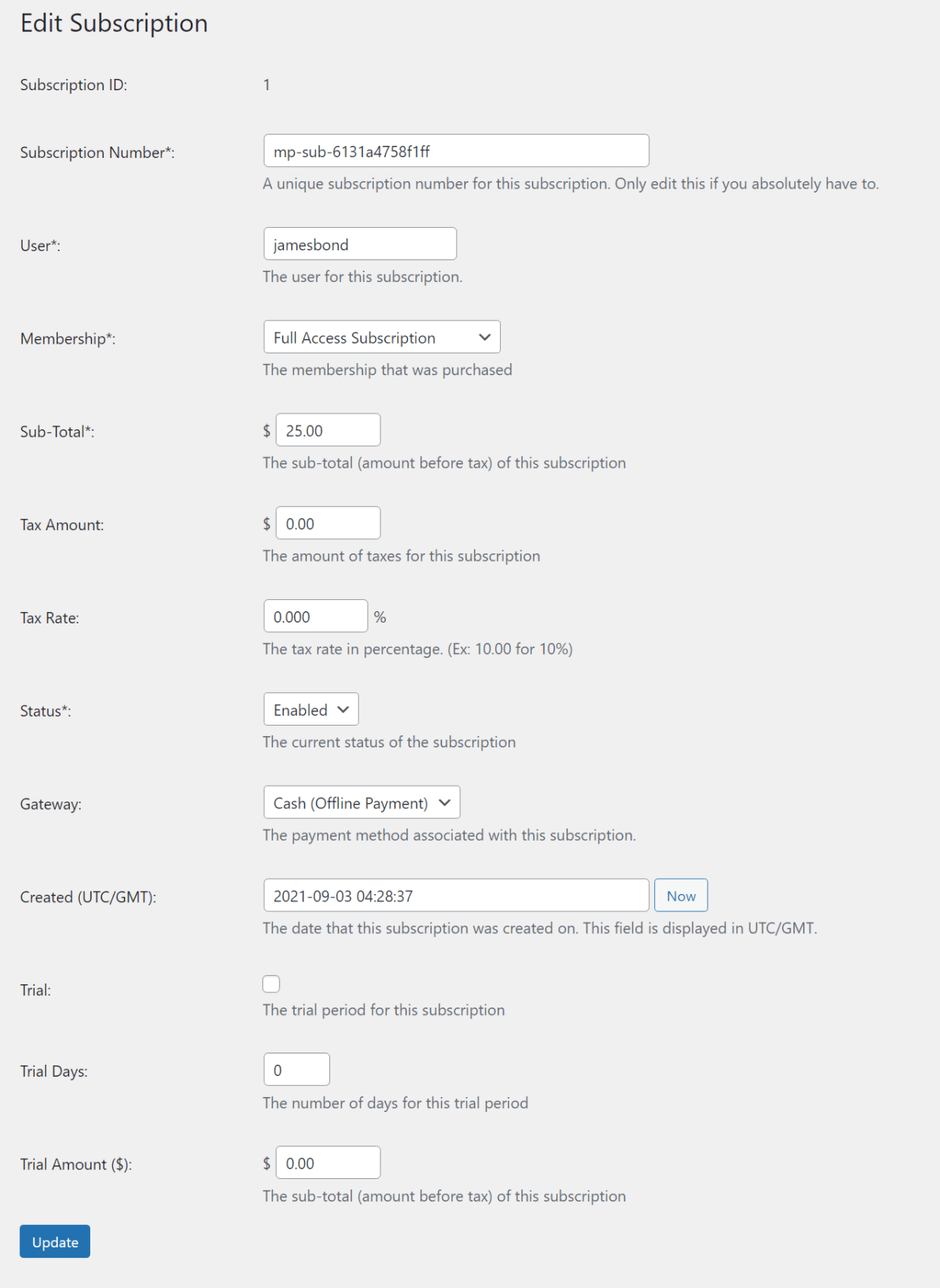
Di tab Transaksi , Anda dapat melihat setiap transaksi di situs Anda, bersama dengan tingkat keanggotaan yang terkait:
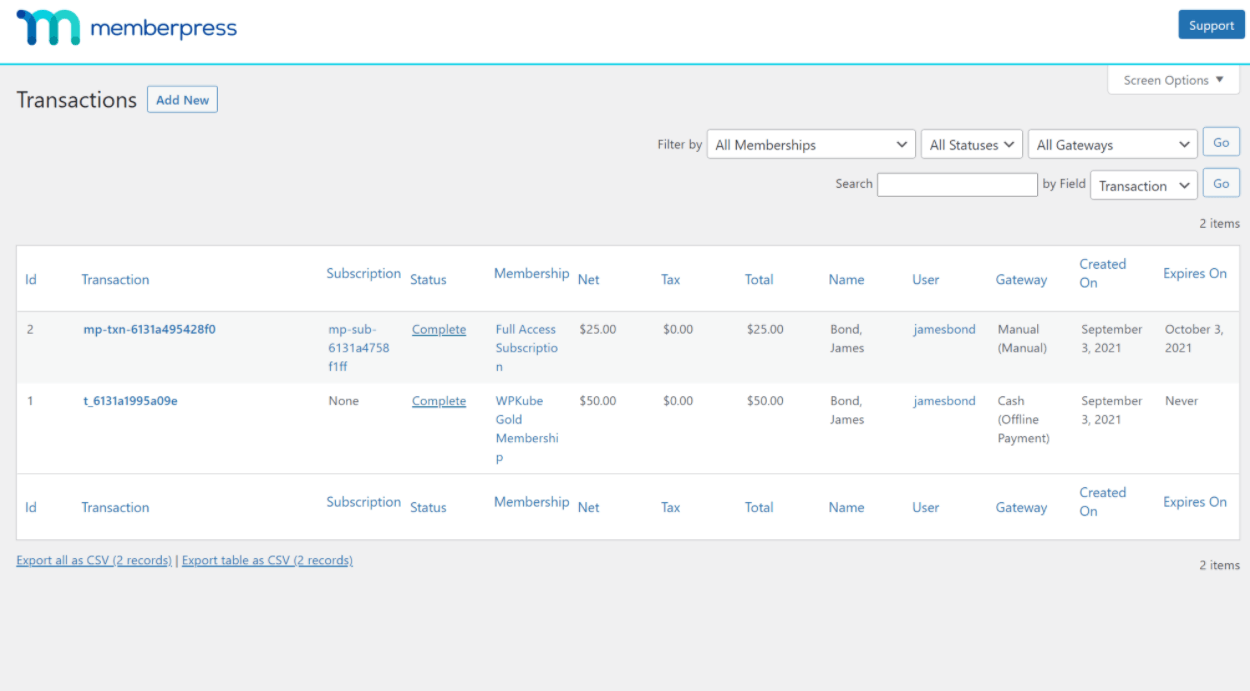
Anda juga dapat membuat transaksi secara manual seperti halnya langganan.
Dan, seperti halnya area manajemen anggota, Anda dapat dengan mudah memfilter dan mengekspor semua data ini sebagai CSV, yang dapat berguna untuk pelaporan dan kepatuhan ( mis. pajak ).
Laporan
Untuk membantu Anda memahami bagaimana kinerja situs keanggotaan Anda, MemberPress hadir dengan rangkaian pelaporannya sendiri:
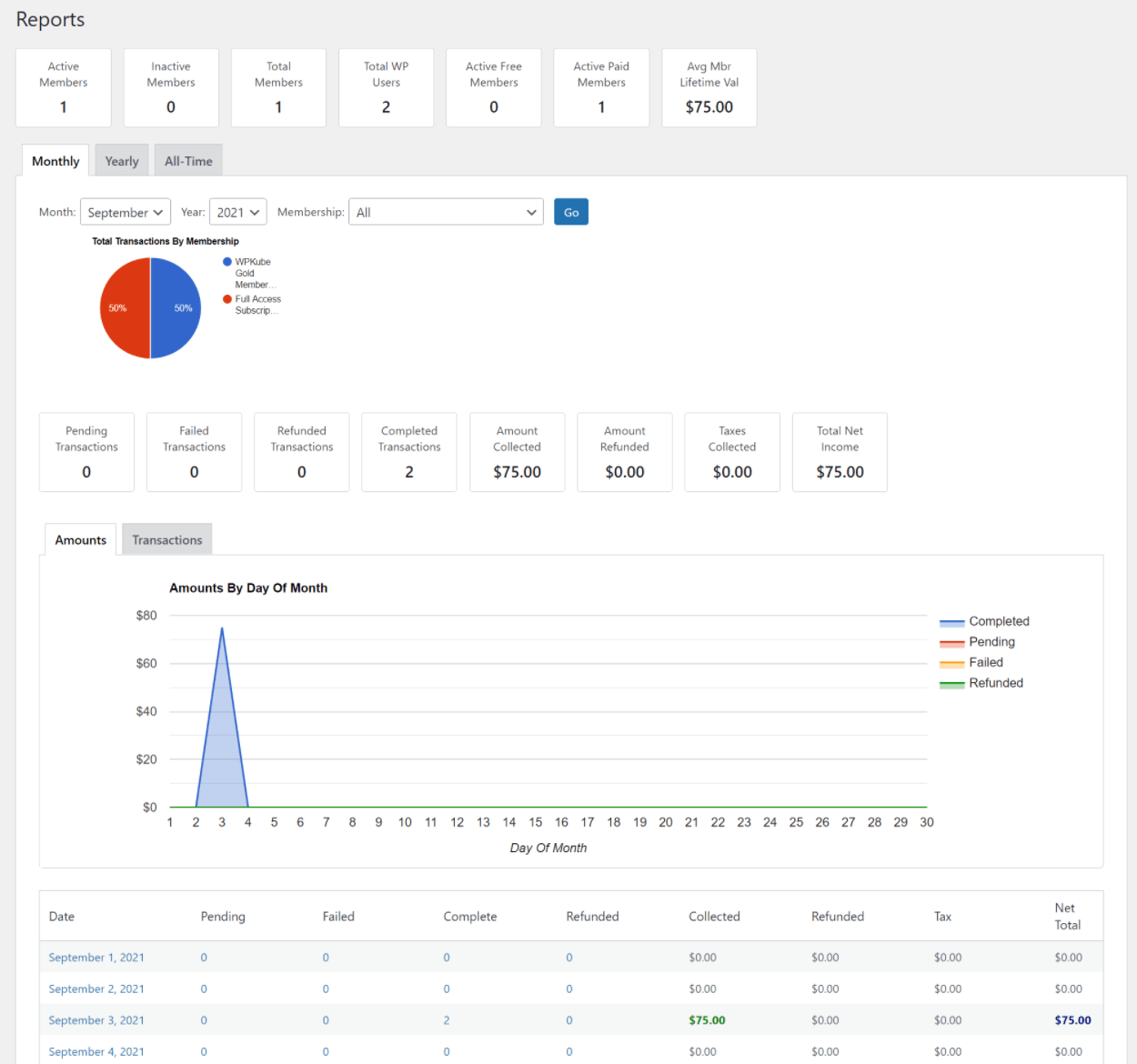
Jika Anda menginginkan pelaporan yang lebih detail, MemberPress juga bekerja dengan baik dengan plugin atau alat pihak ketiga. Misalnya, laporan Pro gratis untuk plugin MemberPress atau alat SaaS seperti ProfitWell atau ChartMogul.
Menjelajahi Beberapa Fitur Unik di MemberPress
Sejauh ini, banyak fitur yang saya bahas cukup standar untuk plugin keanggotaan WordPress. Jangan salah paham – MemberPress melakukannya dengan sangat baik. Tetapi kemampuan untuk membuat tingkat keanggotaan dan membatasi konten tidak sepenuhnya unik – setiap plugin keanggotaan dapat melakukannya dalam beberapa bentuk atau lainnya.
Namun, MemberPress memang memiliki beberapa trik unik, dan itulah yang ingin saya bahas di bagian ini.
Pembuat Kursus Bawaan (Tidak Perlu Plugin LMS)
Salah satu hal paling unik tentang MemberPress adalah ia menyertakan pembuat kursus bawaannya sendiri, yang menghilangkan kebutuhan untuk menggunakan plugin LMS terpisah untuk memberikan kursus online.
Jika Anda ingin memberikan kursus dengan hampir semua plugin keanggotaan WordPress lainnya, Anda harus membayar ekstra untuk plugin LMS khusus seperti LearnDash atau LifterLMS.
MemberPress masih terintegrasi dengan alat-alat itu jika Anda ingin menggunakannya, tetapi sekarang Anda juga dapat merancang kursus Anda sendiri dengan add-on Kursus MemberPress resmi.
Untuk mengatur struktur kursus Anda, Anda dapat menggunakan pembuat drag-and-drop:
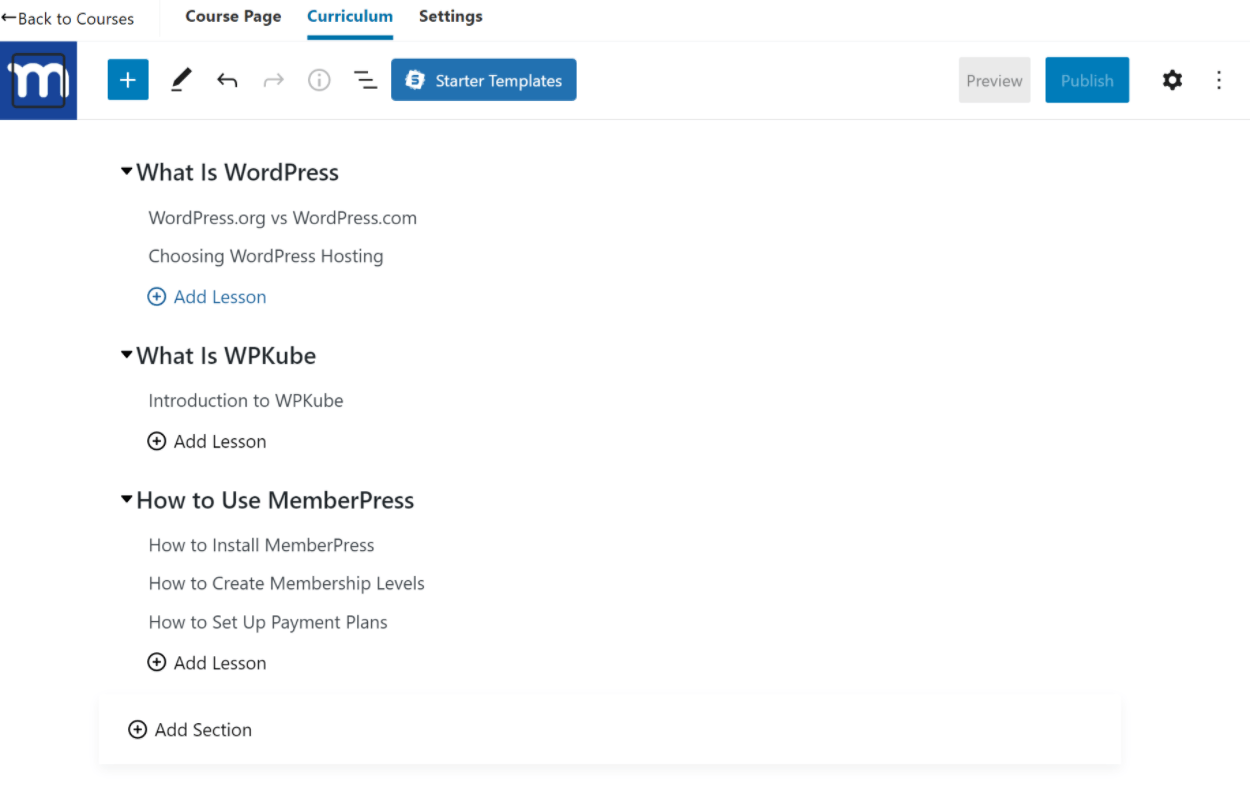
Kemudian, Anda dapat mengatur konten pelajaran menggunakan editor blok.
Apakah ini sefleksibel plugin LMS lengkap? Tidak. Itu tidak memiliki kuis atau tugas, juga tidak memiliki dukungan lanjutan untuk konten media ( seperti mengharuskan orang untuk menonton video penuh untuk maju ).
Tetapi bagi kebanyakan orang yang hanya ingin mengirimkan konten teks atau video sederhana, ia memiliki semua fitur yang Anda butuhkan, itulah sebabnya saya pikir ini masih merupakan add-on yang berharga.
Integrasi Pembuat Halaman
Jika Anda mendesain situs Anda dengan plugin pembuat halaman, Anda akan senang mengetahui bahwa MemberPress memiliki integrasi bawaan untuk empat pembuat halaman paling populer:
- Elementor (ulasan kami)
- Divi (ulasan kami)
- Beaver Builder (ulasan kami)
- Pembuat Halaman WPBakery
Dengan integrasi ini, Anda dapat membatasi sebagian konten dalam desain pembuat halaman Anda.
Misalnya, dengan Elementor, Anda akan mendapatkan tab MemberPress baru di bagian Elementor mana pun yang memungkinkan Anda membatasi semua yang ada di dalam bagian itu dengan menautkannya ke salah satu aturan pembatasan MemberPress Anda:
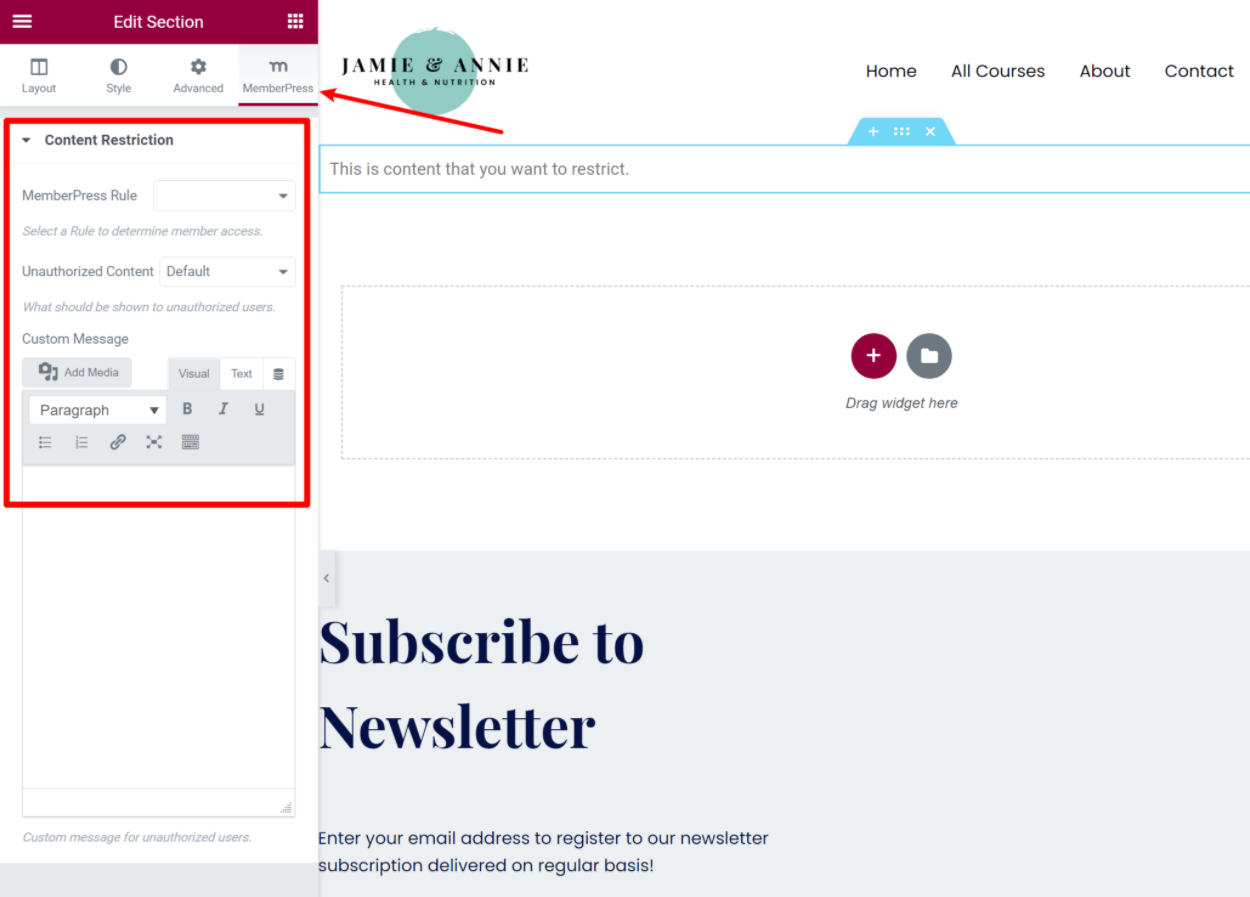
Anda juga dapat menggunakan widget untuk memasukkan login atau formulir pendaftaran MemberPress dalam desain Elementor Anda.
Integrasi AWS bawaan untuk Penyimpanan/Pengiriman File Aman
Jika Anda menggunakan konten video atau audio sebagai bagian dari situs keanggotaan Anda, Anda memerlukan cara untuk menyimpan dan mengirimkan file tersebut dengan aman. Anda dapat menggunakan layanan hosting video pihak ketiga seperti Wistia atau Vimeo Premium, tetapi beberapa orang lebih suka menghosting sendiri file tersebut.
Sayangnya, file yang di-hosting sendiri di server situs WordPress Anda sebenarnya bukan pilihan yang baik, itulah sebabnya integrasi Amazon S3 MemberPress sangat berguna.
Dengan integrasi, Anda dapat menyimpan file Anda di Amazon S3 dan kemudian menggunakannya di situs Anda sambil tetap membatasi akses ke file. Misalnya, Anda dapat melindungi file agar tidak diunduh dan membuat tautan kedaluwarsa.
Anda juga masih dapat menyematkan pemutar video dan audio melalui MediaElement Player sumber terbuka.
Integrasi Blubrry PowerPress untuk Situs Anggota Podcast
Ini adalah fitur yang lebih khusus, tetapi jika Anda membuat situs keanggotaan untuk podcast Anda, maka Anda akan menyukai integrasi MemeberPress dengan plugin podcasting Blubrry PowerPress yang populer.
Pada dasarnya, integrasi ini memungkinkan Anda membuat podcast dan/atau episode pribadi yang hanya tersedia untuk tingkat keanggotaan tertentu.
Harga MemberPress
MemberPress hanya hadir dalam versi premium, tetapi semua paket menawarkan jaminan uang kembali 14 hari.
Ada tiga tingkat harga yang berbeda – setiap tingkat dilengkapi dengan serangkaian fitur/add-on yang berbeda, serta batasan yang berbeda pada jumlah situs tempat Anda dapat menggunakan plugin.
Inilah yang akan Anda bayar untuk memulai dan untuk tahun pertama pembaruan dan dukungan:
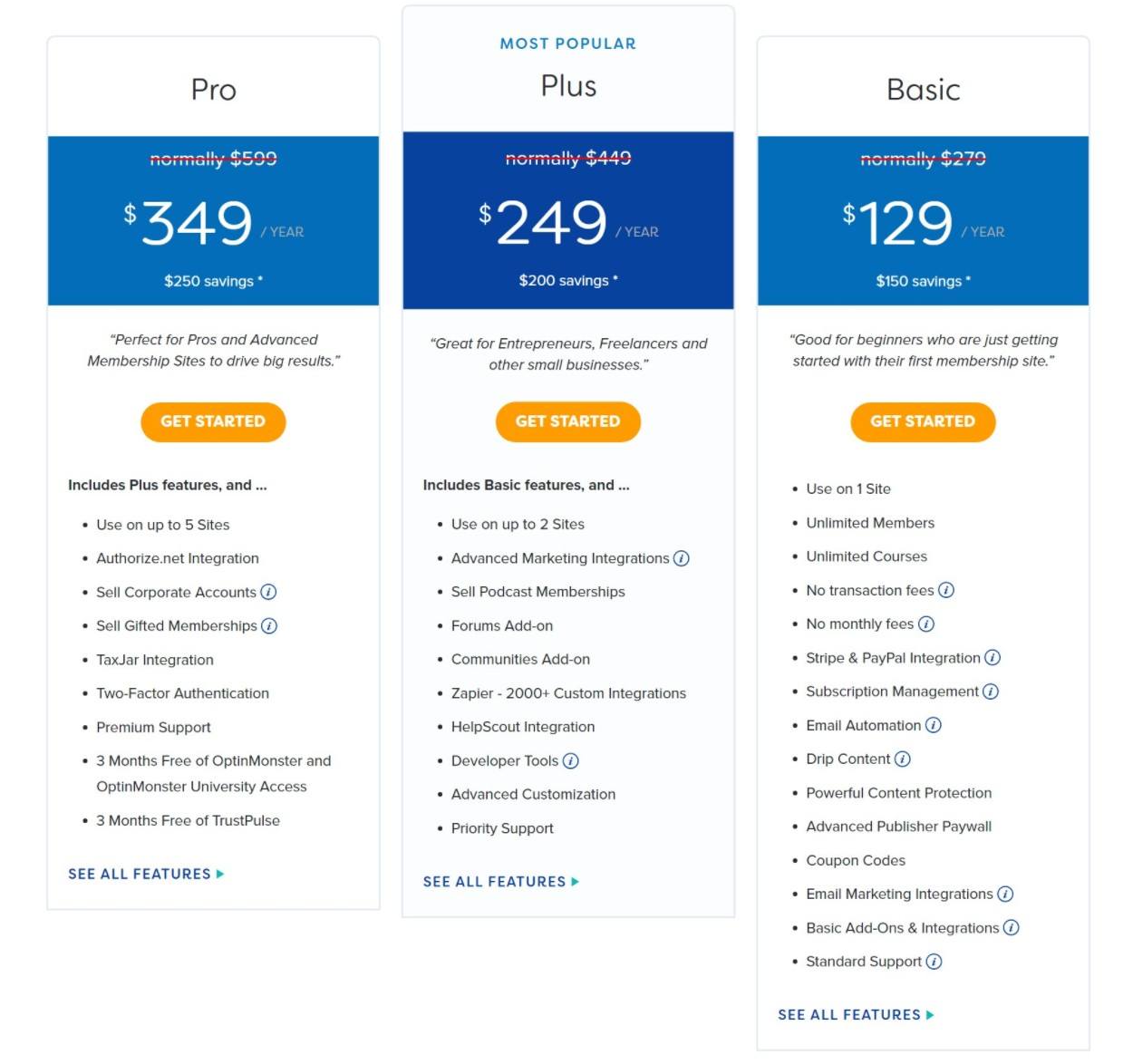
Paket MemberPress mana yang harus Anda gunakan? Nah, Anda dapat melihat perbandingan fitur secara mendetail di tautan ini, tetapi secara umum, menurut saya paket Basic termurah sudah cukup untuk sebagian besar situs.
Berikut adalah alasan utama untuk mempertimbangkan paket tingkat yang lebih tinggi:
- Keanggotaan grup – dapatkan paket Pro .
- Keanggotaan podcast – dapatkan paket Plus .
- Otomatisasi pemasaran – paket tingkat yang lebih tinggi terintegrasi dengan Zapier, ConvertKit, dan beberapa lainnya untuk otomatisasi pemasaran yang lebih baik. Atau, Anda bisa memasangkan MemberPress dengan WP Fusion .
- Keanggotaan berbakat – dapatkan paket Pro .
- Pembayaran Authorize.net – dapatkan paket Pro ( Basic hanya mendukung Stripe dan PayPal).
- Pengembangan kustom – paket Plus memberi Anda akses ke MemberPress API untuk pengembangan kustom.
- Hosting file di Amazon S3 – jika Anda ingin menghosting file sendiri di Amazon S3 (mis. video atau audio), Anda memerlukan paket Plus .
Jadi, kecuali Anda memiliki salah satu dari kebutuhan itu, Anda seharusnya baik-baik saja dengan lisensi Basic .
Harga Tahun Pertama vs Harga Perpanjangan
Satu hal penting yang perlu diperhatikan adalah harga di atas adalah harga perkenalan khusus yang hanya berlaku untuk tahun pertama Anda. Jika Anda ingin memperbarui lisensi Anda setelah tahun pertama untuk terus menerima dukungan dan pembaruan, Anda harus membayar harga reguler, yang sedikit lebih tinggi.
Inilah yang terlihat seperti harga MemberPress saat Anda memperbarui setelah tahun pertama Anda:
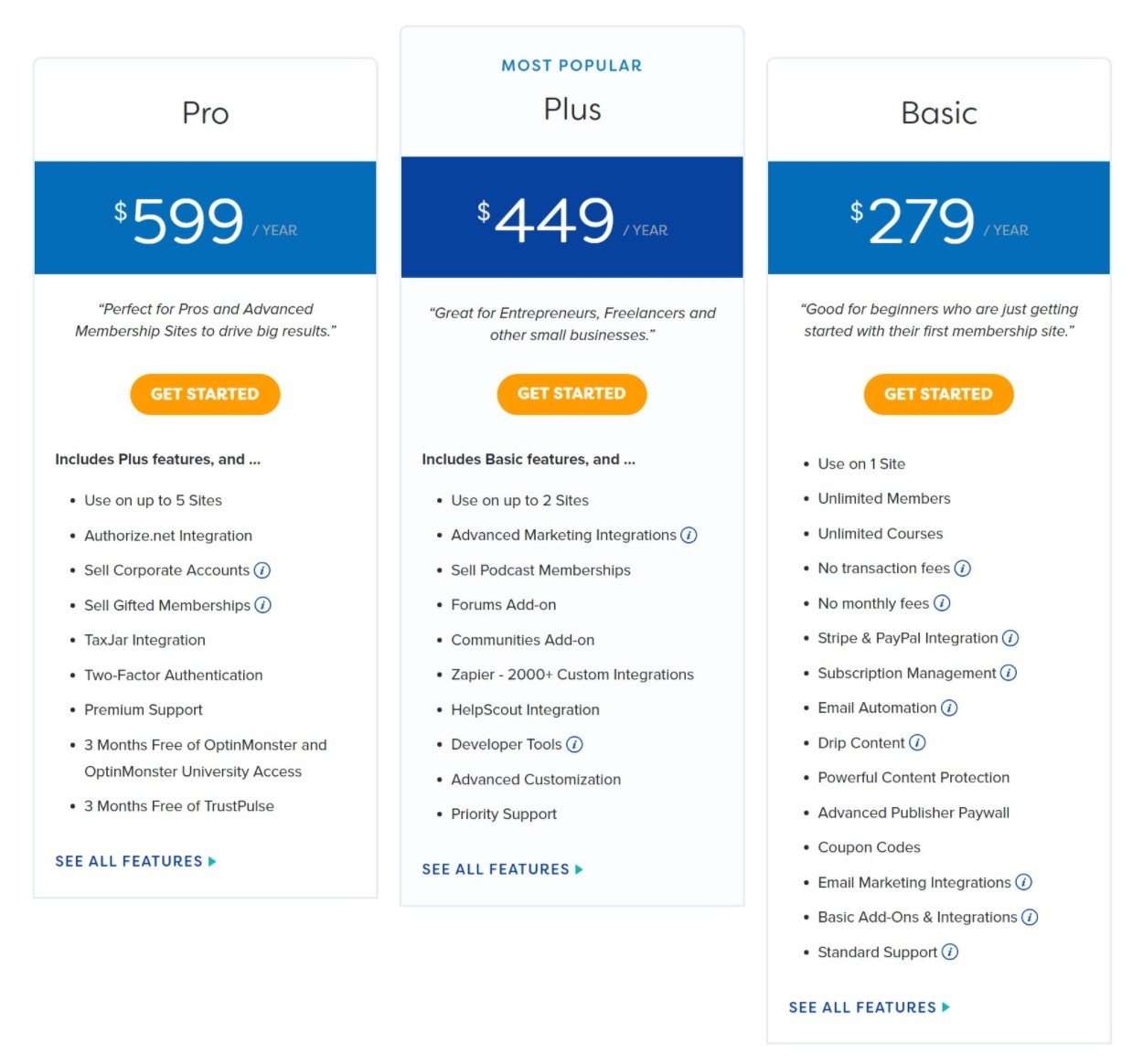
Ingatlah hal ini ketika Anda memikirkan anggaran Anda.
FAQ MemberPress
Saat kami menyelesaikan ulasan MemberPress kami, mari membahas beberapa FAQ.
Apakah MemberPress menawarkan versi gratis?
Tidak – tidak ada versi gratis, tetapi ada jaminan uang kembali 14 hari.
Akankah MemberPress bekerja dengan tema WordPress apa pun?
Ya! MemberPress akan bekerja dengan tema WordPress apa pun dan akan mencoba untuk secara otomatis meniru gaya tema Anda secara default.
Apakah MemberPress bekerja dengan Elementor?
Ya! MemberPress menawarkan integrasi Elementor khusus sehingga Anda dapat membatasi akses ke bagian Elementor ( dan semua konten di dalam bagian tersebut ).
Apakah MemberPress bekerja dengan WooCommerce?
Ya! MemberPress memungkinkan Anda membatasi akses ke produk WooCommerce untuk membuat toko khusus anggota.
Dengan add-on pihak ketiga, Anda juga dapat menggunakan WooCommerce sebagai pemroses pembayaran dan menjual keanggotaan sebagai produk WooCommerce.
Apakah MemberPress bekerja dengan LearnDash?
Ya! LearnDash menyertakan integrasi MemberPress-nya sendiri sehingga Anda dapat menggunakan MemberPress untuk memberikan akses ke kursus Anda. Anda akan dapat memanfaatkan semua fitur termasuk menetapkan kursus ke tingkat keanggotaan, menawarkan kode kupon, menjual paket kursus, dan banyak lagi.
Anda dapat mempelajari lebih lanjut tentang LearnDash di ulasan LearnDash kami.
Apakah MemberPress bekerja dengan LifterLMS?
Ya! LifterLMS menyertakan integrasi MemberPress-nya sendiri sehingga Anda dapat membatasi akses ke kursus berdasarkan tingkat langganan MemberPress pengguna.
Anda dapat mempelajari lebih lanjut tentang LifterLMS di ulasan LifterLMS kami.
Apakah MemberPress memiliki aplikasi?
MemberPress tidak memiliki aplikasi selulernya sendiri, tetapi terintegrasi dengan VidApp ( alat pihak ketiga ) untuk membantu Anda dengan mudah membuat aplikasi seluler yang berfokus pada video tanpa memerlukan pengetahuan teknis apa pun.
Bisakah Anda membuat program afiliasi untuk situs MemberPress Anda?
Ya! Meskipun MemberPress tidak menyertakan ini sebagai fitur bawaan, ia terintegrasi dengan plugin afiliasi WordPress paling populer termasuk EasyAffiliate ( dari pengembang yang sama dengan MemberPress ) dan AffiliateWP ( ulasan kami ).
Pikiran Terakhir tentang MemberPress
Secara keseluruhan, saya pikir MemberPress jelas merupakan salah satu plugin keanggotaan WordPress teratas.
Ini memakukan fitur inti yang Anda butuhkan dalam plugin keanggotaan saat membuat tingkat berlangganan, membatasi konten, dll.
Ini juga menciptakan pengalaman frontend yang bagus untuk anggota Anda, memberi mereka opsi untuk mengelola keanggotaan mereka sendiri dengan mudah.
Selain melakukan fitur inti dengan baik, MemberPress juga melampaui dan melampaui beberapa area dalam hal fitur seperti tabel harga, pembuat kursus, integrasi Amazon S3, dan sebagainya.
Terlebih lagi, Anda dapat dengan mudah mengintegrasikan MemberPress dengan sebagian besar alat pihak ketiga yang mungkin Anda gunakan baik melalui integrasi resmi atau integrasi dengan plugin seperti Uncanny Automator atau WP Fusion.
Dengan harga penuh, harganya menempatkannya di ujung ruang yang lebih tinggi. Tapi jujur, untuk situs keanggotaan yang serius, saya tidak benar-benar berpikir seratus dolar untuk biaya lisensi tahunan akan benar-benar mempengaruhi keputusan Anda.
Ya, menyimpan uang selalu menyenangkan, tetapi dalam skema besar, membayar sedikit ekstra untuk mendapatkan fungsionalitas yang tepat adalah investasi yang mudah untuk situs keanggotaan yang serius.
Selain itu, saya pikir sebagian besar situs akan baik-baik saja dengan lisensi Basic , yang harganya masih bersaing.
Jadi – secara keseluruhan, saya benar-benar berpikir bahwa MemberPress adalah salah satu yang bagus untuk dipertimbangkan untuk situs keanggotaan Anda.
Coba AnggotaTekan Sekarang
Tentu saja, meskipun MemberPress adalah pilihan yang bagus, itu bukan satu-satunya plugin keanggotaan yang berkualitas. Jadi – jika Anda ingin melihat beberapa opsi lainnya, Anda dapat melihat kumpulan lengkap plugin keanggotaan WordPress terbaik kami.
Masih ada pertanyaan tentang MemberPress atau ulasan MemberPress kami? Beri tahu kami di komentar!
